Page 1
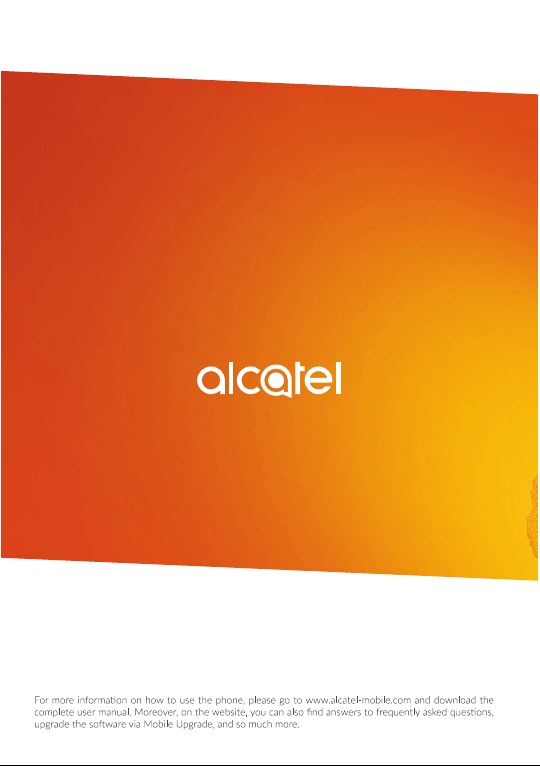
Page 2

Page 3
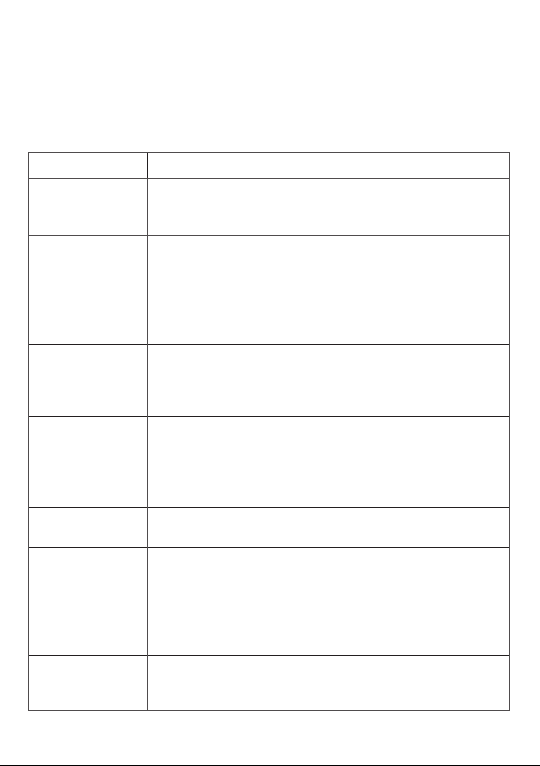
В данном руководстве описывается ОС Android M для:
• POP 4 (5) (5051X, 5051D)
• POP 4 (5.5C) (5056X, 5056D)
Справка
Обратитесь к следующим ресурсам, чтобы получить больше информации по
Часто задаваемым вопросам, программному обеспечению и информации о
сервисе.
Чтобы узнать о Действие
Часто задаваемых
вопросах
Перейдите на страницу
http://www.alcate-mobile.com/global-en support/topFaq.
json.
Обновлении ПО
вашего телефона
Обновите используя Обновление ПО (FOTA) на вашем
телефоне.
Для того, чтобы загрузить инструмент обновления ПО на
ваш компьютер, перейдите
http://www.alcatel-mobile.com/global-en/support/
softwareUpgrade/list.
Найти ваш
серийный номер
или IMEI
Вы можете найти серийный номер или Международный
идентификатор мобильного оборудования (IMEI) на
наклейке на упаковке. Или непосредственно на телефоне
в разделе Настройки> Об устройстве > Состояние.
Получении
гарантийного
обслуживания
Прежде всего воспользуйтесь советами данного
руководства. Для получения информации о контактных
данных горячей линии и сервисных центрах, перейдите
http://www.alcatel-mobile.com/global-en/support/
repairResult.
Просмотр правовой
информации
Использовании
ONETOUCH Cloud
На телефоне перейдите в раздел Настройки > Об
устройстве > Правовая информация.
Откройте Центр пользователя, затем выберите
Подробнее. Для использования он-лайн инструкции
к Центру пользователя (может быть недоступным в
некоторых регионах), перейдите
http://my.alcatel-mobile.com/personalcloud/
loginPage?reqUrl=/dashboard/index.
Использовании
других приложений
Alcatel
Перейдите на страницу
http://www.alcatel-mobile.com/global-en/apps/appsList.
Page 4
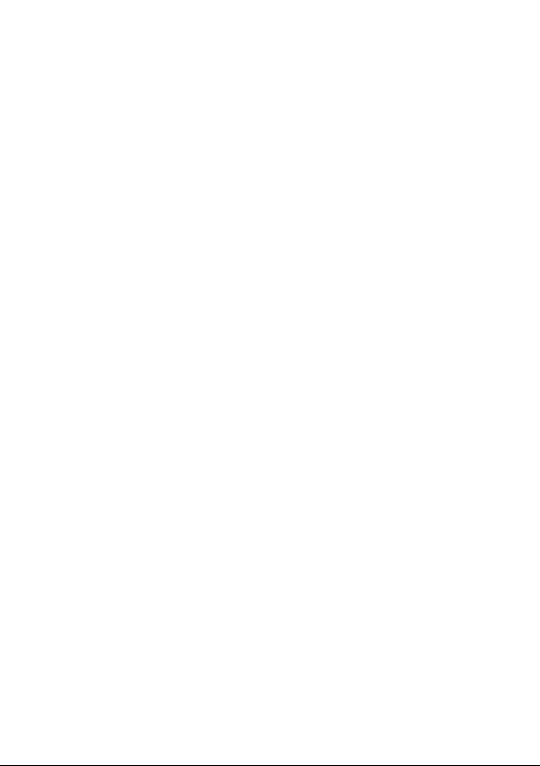
Оглавление
Меры безопасности ...........................................................................4
Общая информация .........................................................................12
1 Ваш телефон ...............................................................................14
1.1 Клавиши и разъёмы ............................................................................................. 14
1.2 Перед началом работы ......................................................................................17
1.3 Главный экран ........................................................................................................18
2 Ввод текста ..................................................................................26
2.1 Использование экранной клавиатуры ....................................................... 26
2.2 Редактирование текста ......................................................................................27
3 Набор, Вызовы и Контакты ......................................................29
3.1 Набор ..........................................................................................................................29
3.2 Вызовы .......................................................................................................................33
3.3 Контакты ...................................................................................................................34
4 Сообщения ..................................................................................39
4.1 Создание сообщения ..........................................................................................39
4.2 Управление сообщениями ...............................................................................41
4.3 Настройка сообщений........................................................................................42
5 Календарь, Будильник, Калькулятор .....................................45
5.1 Календарь.................................................................................................................45
5.2 Часы ...........................................................................................................................46
5.3 Калькулятор ............................................................................................................50
6 Подключения ..............................................................................51
6.1 Подключение к Интернету ...............................................................................51
6.2 Подключение к устройствам Bluetooth .....................................................53
6.3 Подключение к компьютеру ............................................................................54
6.4 Режим модема ........................................................................................................54
6.5 Подключение к виртуальной сети ................................................................55
1
Page 5
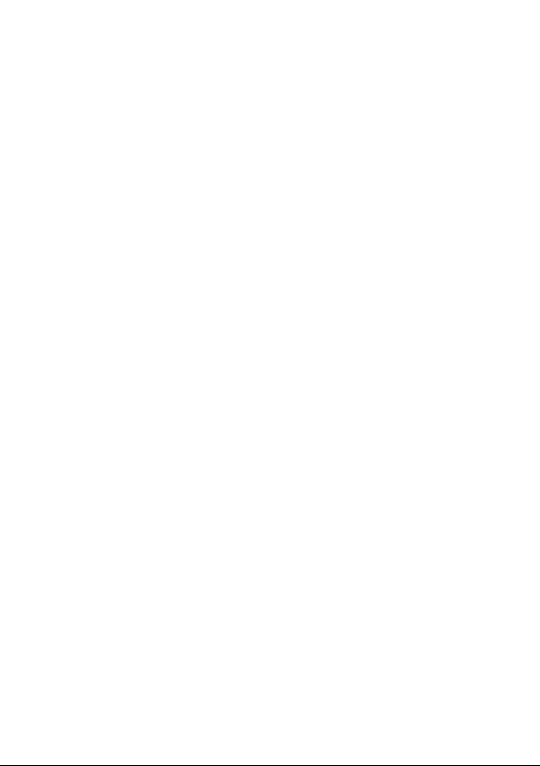
7 Мультимедийные приложения ...............................................57
7.1 Камера........................................................................................................................57
7.2 Галерея.......................................................................................................................60
7.3 Микс ............................................................................................................................62
8 Другие ..........................................................................................64
8.1 Файлы .........................................................................................................................64
8.2 Диктофон ..................................................................................................................64
8.3 Радио ..........................................................................................................................64
8.4 Onetouch Лаунчер ................................................................................................66
8.5 Центр пользователя ............................................................................................66
8.6 Центр поддержки .................................................................................................66
8.7 Smart Suite............................................................ ....................................................66
9 Приложения Google ..................................................................68
9.1 Google Play Маркет ..............................................................................................68
9.2 Chrome .......................................................................................................................68
9.3 Gmail ...........................................................................................................................69
9.4 Карты ..........................................................................................................................70
9.5 YouTube ......................................................................................................................71
9.6 Диск .............................................................................................................................71
9.7 Play Музыка..............................................................................................................71
9.8 Play Фильмы ............................................................................................................71
9.9 Hangouts ...................................................................................................................71
9.10 Фото ............................................................................................................................72
9.11 Google Keep .............................................................................................................72
9.12 Переводчик .............................................................................................................72
10 Настройки ...................................................................................73
10.1 Беспроводные сети ..............................................................................................73
10.2 Устройство ...............................................................................................................76
10.3 Личные данные ......................................................................................................79
10.4 Система ......................................................................................................................84
11 Обновление ПО телефона ........................................................87
11.1 Программа Mobile Upgrade .............................................................................87
11.2 Программа Обновление ПО (FOTA) ..............................................................87
2
Page 6
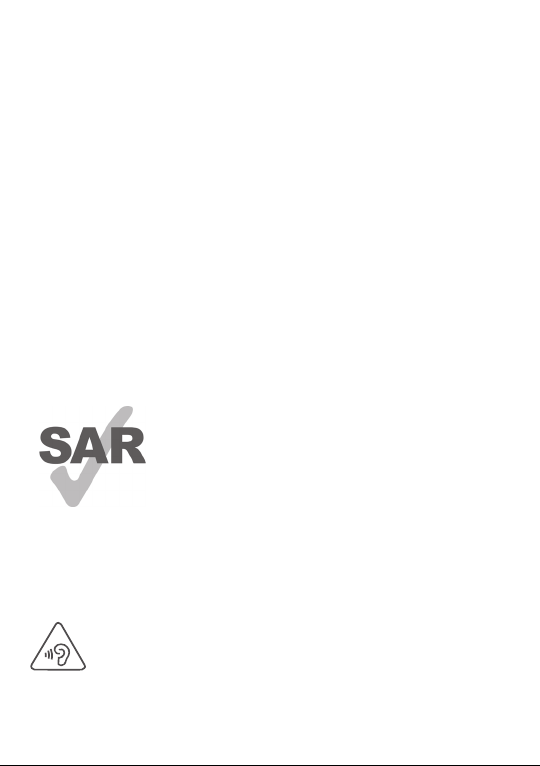
12 Аксессуары ..................................................................................88
13 Гарантия на устройство ............................................................89
14 Возможные неисправности и способы их устранения .......91
15 Технические характеристики ..................................................98
Данный продукт соответствует требованиям по
ограничению величины SAR в пределах 2.0 Вт/кг.
Максимальное значение SAR для данного устройства
вы можете найти в разделе ЭЛЕКТРОМАГНИТНОЕ
ИЗЛУЧЕНИЕ данного руководства.
В целях соблюдения требований по ограничению
www.sar-tick.com
воздействия радиочастотного излучения рекомендуется
использовать одобренные производителем аксессуары,
такие как чехол, и держать устройство на расстоянии
в 10 мм от вашего тела. Обратите внимание: в режиме
ожидания данное устройство также является источником
радиочастотного излучения.
ЗАЩИТА ВАШЕГО СЛУХА
Для предотвращения возможного повреждения слуха не следует
слушать музыку на большой громкости в течение длительного
времени. Будьте осторожны, поднося устройство к уху при
включенной громкой связи.
3
Page 7
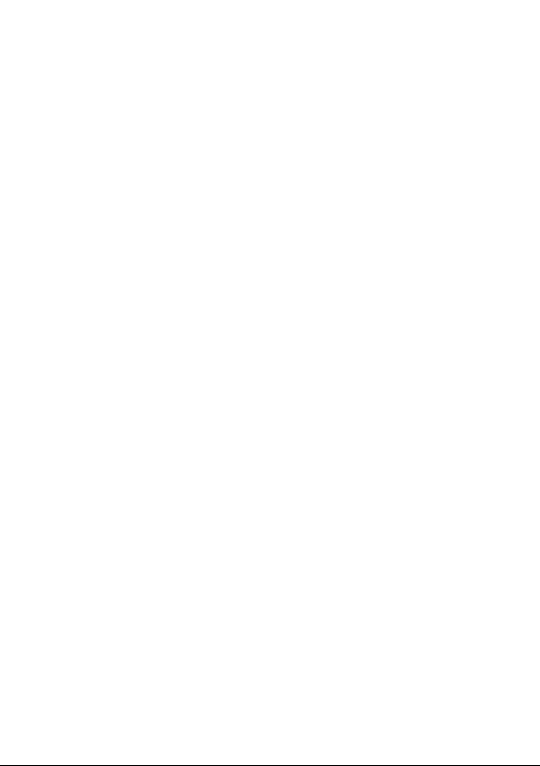
Меры безопасности .................................
Перед началом эксплуатации устройства внимательно прочитайте эту главу. Производитель
не несет ответственности за ущерб, причиненный в результате эксплуатации устройства, не
соответствующей правилам, приведённым в данном руководстве.
• МЕРЫ БЕЗОПАСНОСТИ В АВТОМОБИЛЕ:
Проведенные исследования показали, что использование мобильного устройства
в движущемся транспортном средстве представляет реальную угрозу даже при
использовании громкой связи (специального автомобильного набора, гарнитуры «наушникмикрофон» и т.д.), и поэтому мы настоятельно рекомендуем водителям пользоваться
устройством только во время остановок.
Находясь за рулем, не используйте свой телефон и наушники для прослушивания музыки
или радио. Такое использование наушников потенциально опасно, а в некоторых регионах
даже официально запрещено.
Включённое устройство испускает электромагнитные волны, которые могут создавать
помехи работе электронных систем автомобиля, таких как система антиблокировки
тормозов (ABS) или надувные подушки безопасности (Airbag). Во избежание проблем
рекомендуется:
- не помещать устройство на приборную доску и вблизи подушек безопасности,
- выяснить у поставщика или изготовителя автомобиля, насколько надежно защищены от
помех его электронные системы.
• УСЛОВИЯ ЭКСПЛУАТАЦИИ:
Рекомендуется время от времени выключать устройство, чтобы улучшить его работу.
Всегда выключайте устройство перед посадкой в самолет.
Не включайте устройство на территории медицинских учреждений, кроме специально
отведенных мест. Мобильные устройства, как и многие другие бытовые приборы, могут
создавать помехи в работе электрических и электронных устройств, использующих
радиочастоты.
Строго соблюдайте правила использования мобильных устройств, вывешенные на складах
ГСМ, бензозаправочных станциях, химических заводах или в любом ином месте, где имеется
риск взрыва.
Следите за тем, чтобы включенное устройство находилось на расстоянии не менее чем 15 см
от медицинских приборов, таких как кардиостимулятор, инсулиновый инжектор и т.д. При
разговоре всегда держите устройство со стороны, противоположной кардиостимулятору
или слуховому аппарату, если вы ими пользуетесь.
Во избежание негативных воздействий на слух сначала примите входящий звонок нажатием
клавиши и только затем подносите устройство к уху. Кроме того, при пользовании громкой
связью не подносите телефон близко к уху, поскольку громкий звук может повредить слух.
Не позволяйте детям использовать устройство и/или играть с устройством и аксессуарами
без присмотра взрослых.
4
Page 8
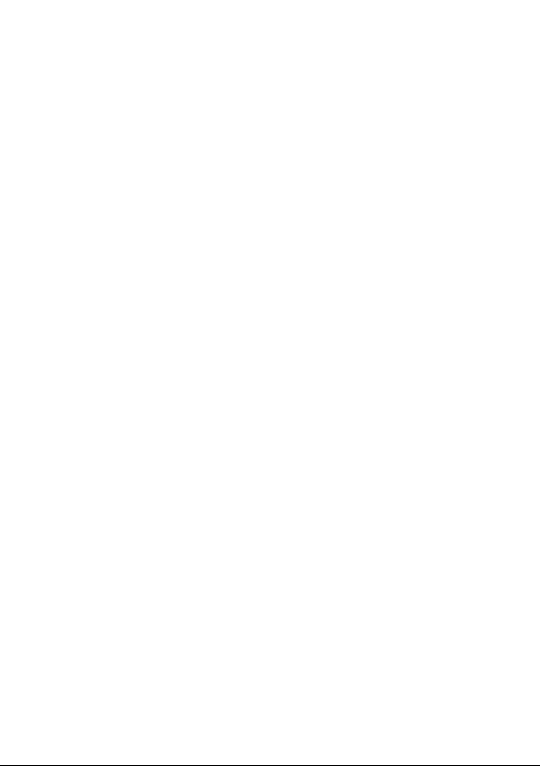
Пожалуйста, обратите внимание, что аккумулятор вашего телефона не является съёмным.
то не пытайтесь разобрать устройство, так как в этом случае гарантия производителя
на устройство аннулируется. Также попытка разобрать устройство может вызвать
повреждение аккумуляторной батареи, что может привести к утечке веществ, которые
могут вызвать аллергическую реакцию.
Бережно обращайтесь со своим устройством и храните его в чистом, незапыленном месте.
Защищайте телефон от воздействия неблагоприятных внешних условий (влажности, дождя,
попаданий жидкости внутрь, пыли, морского воздуха и т.п.). Производитель рекомендует
эксплуатировать устройство при температуре от -10°C до +45°C.
При температуре свыше +45°C изображение на экране может выглядеть смазанным. Это
временная проблема, не представляющая опасности и не являющаяся дефектом.
Вызов экстренных служб может быть недоступен в некоторых сетях. Никогда не полагайтесь
только на свое мобильное устройство в экстренных случаях.
Не вскрывайте, не разбирайте и не пытайтесь отремонтировать устройство самостоятельно.
Берегите его от падений или других сильных динамических воздействий.
Не используйте устройство, если стеклянный экран повреждён, поцарапан или разбит,
чтобы избежать травм.
Не наносите краску на устройство.
Пользуйтесь только теми аккумуляторными батареями, сетевыми адапторами и
аксессуарами, которые рекомендованы компанией TCL Communication Ltd., а также ее
филиалами, и совместимы с вашей моделью устройства. Компания TCL Communication
Ltd. и ее филиалы не несут ответственности за ущерб, вызванный использованием
нерекомендованных аккумуляторных батарей или сетевых адапторов.
Не забывайте делать резервные копии или сохранять в письменном виде все важные
сведения, хранящиеся в устройстве.
Некоторые люди под действием вспышек света, производимых видеоиграми, могут быть
склонны к приступам эпилепсии, временным помутнениям сознания или провалам в
памяти. Такие симптомы могут проявиться у человека, ранее их не испытывавшего. Если в
вашей семье наблюдались такие случаи, проконсультируйтесь с врачом, прежде чем играть
в видеоигры на своем устройстве или использовать другие его функции, производящие
яркие вспышки света.
Родители должны присматривать за детьми, когда они играют в видеоигры или используют
функции мобильного устройства с яркими световыми эффектами. Если возникают
следующие симптомы: конвульсии, глазные и мышечные судороги; потеря сознания,
неконтролируемые движения и потеря ориентации, необходимо прекратить игру,
отключить световые эффекты на мобильном устройстве и проконсультироваться с врачом.
Чтобы предотвратить появление подобных симптомов, примите следующие меры:
- Не играйте в игры и не используйте яркие световые эффекты на устройстве, если вы устали
и нуждаетесь в отдыхе.
- Ежечасно делайте 15-минутные паузы.
- Играйте в хорошо освещённом помещении.
- Всегда держите устройство на достаточном расстоянии от глаз.
- Почувствовав тяжесть в руках и запястьях, сразу прекратите игру и не возобновляйте ее в
течение нескольких часов.
5
Page 9
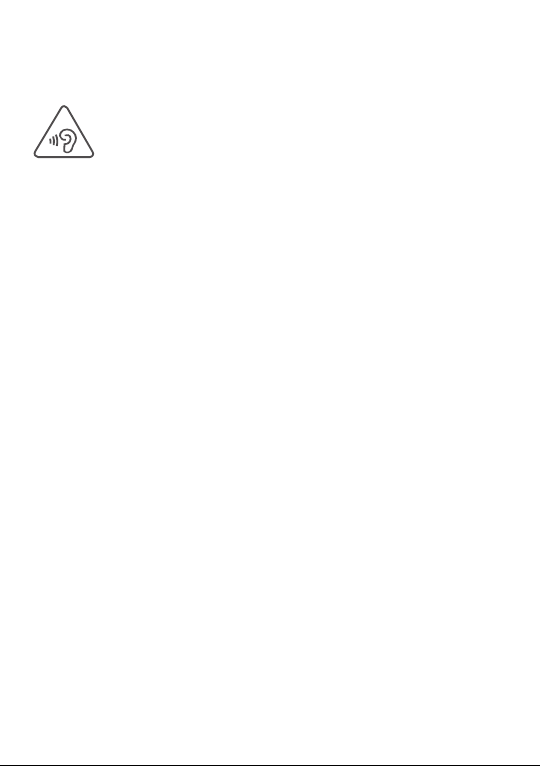
- Если тяжесть в руках, запястьях и предплечьях не проходит, прекратите играть и
обратитесь к врачу.
Когда вы играете в игры на вашем устройстве, вы можете испытывать временный
дискомфорт в ладонях, руках, плечах, шее или других частях вашего тела. Следуйте
инструкциям, данным выше, чтобы избежать скелетно-мышечных расстройств.
ЗАЩИТА ВАШЕГО СЛУХА
Для предотвращения возможного повреждения слуха не следует слушать
музыку на большой громкости в течение длительного времени. Будьте
осторожны, поднося устройство к уху при включенной громкой связи.
• НЕПРИКОСНОВЕННОСТЬ ЧАСТНОЙ ЖИЗНИ:
Вы должны соблюдать законы и правила, относящиеся к фотографированию и записи
звука с помощью мобильного устройства. В соответствии с этими законами и правилами,
в некоторых странах может быть строго запрещено фотографирование людей и запись
их высказываний для последующего воспроизведения и распространения. Это считается
вторжением в их частную жизнь. Владелец устройства обязан соблюдать права других
людей на частную жизнь и спрашивать разрешение на запись частных и конфиденциальных
переговоров, а также фотосъемку частных лиц. Оператор связи, а также производители,
поставщики и продавцы отказываются от любой ответственности, связанной с незаконным
использованием вашего устройства.
• АККУМУЛЯТОРНАЯ БАТАРЕЯ:
Согласно правилам авиаперевозок, батарея вашего устройства не заряжена полностью.
Рекомендуем зарядить батарею полностью перед первым использованием устройства.
Для устройств со съёмным аккумулятором:
Соблюдайте следующие меры предосторожности:
- не вскрывайте аккумуляторную батарею (это создает риск токсичных испарений и ожогов),
- не протыкайте и не разбирайте аккумуляторную батарею, не замыкайте её полюса.
- не бросайте аккумуляторную батарею в огонь или в бытовой мусор, не подвергайте её
воздействию температур свыше +60°С.
Выбрасывая аккумуляторную батарею, соблюдайте действующее в вашей стране
законодательство по охране окружающей среды. Используйте аккумуляторную батарею
только по назначению. Никогда не пользуйтесь поврежденными аккумуляторными
батареями или аккумуляторными батареями, не рекомендованными компанией TCL
Communication Ltd. и/или ее филиалами.
Для цельных устройств:
Обратите внимание, что ваше устройство является цельным устройством: задняя
крышка и аккумуляторная батарея не являются съемными. Соблюдайте следующие меры
предосторожности:
- не пытайтесь открыть заднюю крышку,
- не протыкайте и не разбирайте аккумуляторную батарею, не замыкайте её полюса,
- не пытайтесь производить какие-либо действия с задней крышкой устройства,
- не бросайте аккумуляторную батарею в огонь или в бытовой мусор, не подвергайте её
воздействию температур свыше +60°С.
6
Page 10
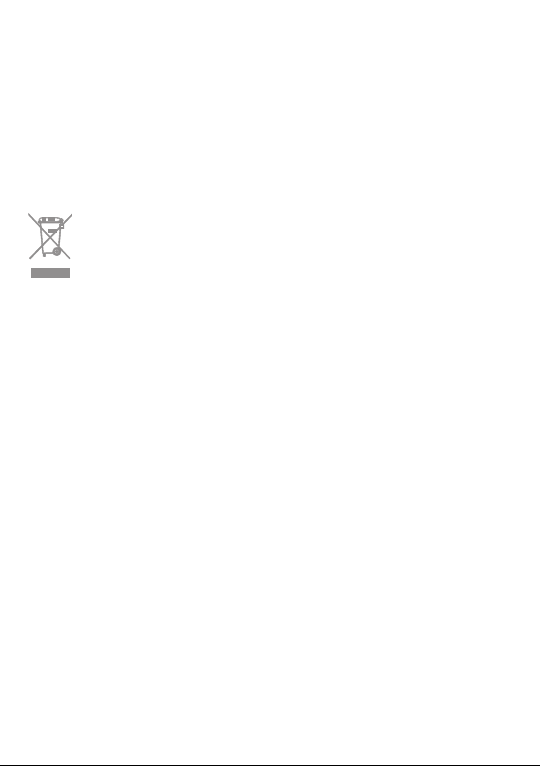
Устройство вместе с установленной в него аккумуляторной батареей является цельным
устройством, так что выбрасывая его, соблюдайте действующее в вашей стране
законодательство по охране окружающей среды.
Для цельных устройств с поддержкой сменных задних крышек:
Соблюдайте следующие меры предосторожности:
- не протыкайте и не разбирайте аккумуляторную батарею, не замыкайте её полюса,
- не пытайтесь производить какие-либо действия с задней крышкой устройства,
- не бросайте аккумуляторную батарею в огонь или в бытовой мусор, не подвергайте её
воздействию температур свыше +60°С.
Устройство вместе с установленной в него аккумуляторной батареей является цельным
устройством, так что выбрасывая его, соблюдайте действующее в вашей стране
законодательство по охране окружающей среды.
Этот знак на вашем устройстве, аккумуляторной батарее и различных аксессуарах
обозначает, что после того, как вы перестали ими пользоваться и хотите их
выбросить, эти устройства нужно сдать в специальные центры сбора отходов,
такие как:
- городские свалки, снабженные специальными баками для сбора данных
устройств;
- баки для сбора электронных отходов в пунктах продажи.
Впоследствии эти отходы будут переработаны, что позволит избежать выбросов вредных
веществ в окружающую среду, а также повторно использовать материалы, содержащиеся в
перерабатываемых устройствах.
В странах Европейского Союза
Центры сбора электронных отходов доступны для всех и бесплатны.
Любая аппаратура, помеченная таким знаком, должна быть сдана в центры сбора.
В странах, не входящих в Европейский Союз
Если в вашей стране существуют соответствующие центры сбора и переработки
электронных отходов, помеченная этим знаком аппаратура не должна выкидываться с
бытовым мусором, а должна сдаваться в эти центры сбора для дальнейшей переработки.
ОСТОРОЖНО: СУЩЕСТВУЕТ РИСК ВЗРЫВА, ЕСЛИ АККУМУЛЯТОРНАЯ БАТАРЕЯ ЗАМЕНЕНА
БАТАРЕЕЙ НЕВЕРНОГО ТИПА. УТИЛИЗИРУЙТЕ ИСПОЛЬЗОВАННЫЕ БАТАРЕИ В СООТВЕТСТВИИ
С ИНСТРУКЦИЯМИ.
• СЕТЕВЫЕ АДАПТЕРЫ
Сетевые адаптеры, предназначенные для вашего устройства, работают при температурах
от 0°С до +40°С.
Они полностью отвечают стандартам безопасности, установленным для информационнотехнологического и офисного оборудования. Они также соответствуют директиве 2009/125/
EC. Из-за различий в спецификациях на электротехническое оборудование, действующих в
разных странах, приобретенное в одной стране зарядное устройство может не работать в
другой стране. Использовать зарядные устройства для посторонних целей запрещается.
7
Page 11
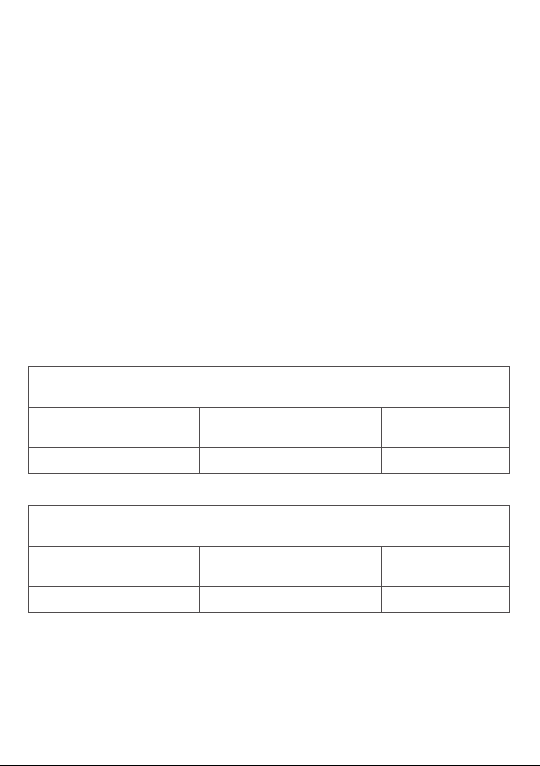
• ЭЛЕКТРОМАГНИТНОЕ ИЗЛУЧЕНИЕ:
Гарантия соответствия международным стандартам (ICNIRP) и европейской директиве
1999/5/СЕ (R&TTE) является обязательным условием для выпуска на рынок любой модели
мобильного устройства. Главное требование этих стандартов и директив состоит в защите
здоровья и обеспечении безопасности потребителей и окружающих их людей.
ДАННОЕ УСТРОЙСТВО СООТВЕТСТВУЕТ МЕЖДУНАРОДНЫМ СТАНДАРТАМ,
РЕГЛАМЕНТИРУЮЩИМ ПРЕДЕЛЬНЫЕ УРОВНИ ВОЗДЕЙСТВИЯ РАДИОВОЛН НА ЧЕЛОВЕКА.
Данное мобильное устройство является передатчиком и приемником радиосигнала.
Его конструкция исключает превышение предельных уровней воздействия радиоволн
(радиочастотных электромагнитных полей), установленных международными стандартами.
Стандарты были разработаны независимой научно-исследовательской организацией
(ICNIRP) с целью обеспечения безопасности всех лиц, независимо от возраста и состояния
здоровья.
В стандартах, определяющих допустимый уровень воздействия радиоволн, используется
показатель, именуемый удельным коэффициентом поглощения электромагнитной энергии
(Specific Absorption Rate, или SAR). Для мобильных устройств установлено предельное
значение SAR, равное 2 Вт/кг.
Испытания для измерения SAR проводятся для стандартных рабочих положений
устройства, при которых мощность излучения устройства находится на самом высоком
сертифицированном уровне, во всех диапазонах рабочих частот. Максимальное значение
SAR в соответствии со стандартами ICNIRP для данной модели устройства составляет:
5051X/5051D
Максимальное значение SAR для данной модели и условия, при которых оно было
При использовании
непосредственно возле головы
При ношении на теле LTE Band 7+Wi-Fi 0.830 Вт/кг
зарегистрировано
LTE Band 8+Wi-Fi 0.901 Вт/кг
5056X/5056D
Максимальное значение SAR для данной модели и условия, при которых оно было
При использовании
непосредственно возле головы
При ношении на теле GSM 1800+Wi-Fi 0.877 Вт/кг
Во время использования фактическое значение SAR для данного устройства, как правило,
находится значительно ниже его максимальных значений. Это происходит потому, что
устройство автоматически выбирает минимальный уровень мощности, достаточный для
надежного соединения с сетью. Чем ниже выходная мощность устройства, тем ниже
значение SAR.
зарегистрировано
GSM 900+Wi-Fi 0.495 Вт/кг
8
Page 12
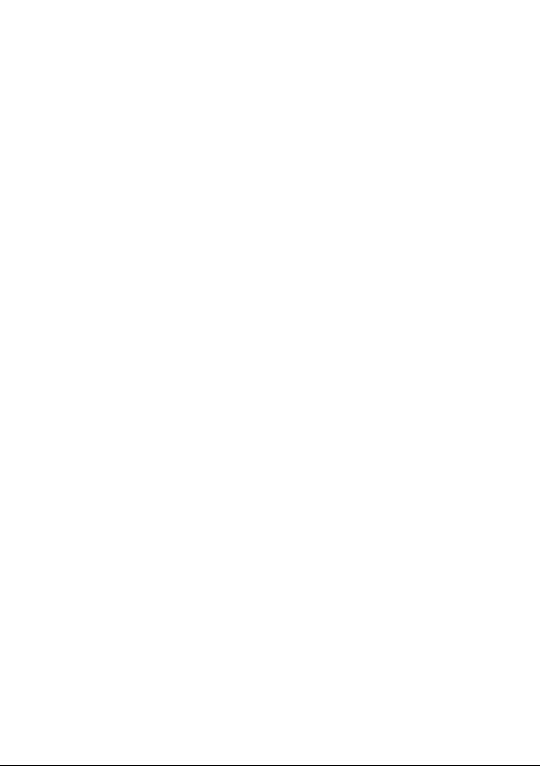
Измерение значения SAR во время ношения устройства на теле было проведено на
расстоянии 10 мм от тела. Для обеспечения требуемого уровня SAR устройство должно
находится не менее, чем на данном расстоянии от вашего тела.
Если вы используете не утверждённые производителем аксессуары, убедитесь, что они
не содержат металлических компонентов и обеспечивают расположение устройства на
указанном расстоянии от тела.
Всемирная Организация Здравоохранения и Управление по контролю качества продуктов и
лекарств США заявили, что если люди хотят снизить уровень воздействия радиоизлучения,
им рекомендуется использовать устройства громкой связи, чтобы держать телефон вдали
от головы и тела во время телефонных вызовов, а также уменьшить время использования
телефона.
Дополнительную информацию вы можете найти на сайте: www.alcatel-mobile.com
Дополнительную информацию о воздействии электромагнитных полей на человеческий
организм можно получить на сайте: http://www.who.int/peh-emf.
Ваше устройство оснащено встроенной антенной. Чтобы обеспечить максимальное
качество работы радиомодуля устройства, не прикасайтесь к антенне и предохраняйте ее
от повреждений.
Поскольку мобильное устройство является многофункциональным, его можно использовать
на большом расстоянии от головы. Мобильное устройство так же можно использовать с
наушниками или с кабелем USB. Если вы используете другие аксессуары убедитесь, что они
не содержат металлических компонентов; держите устройство на расстоянии минимум 10
мм от вашего тела.
Пожалуйста, обратите внимание, с помощью устройства некоторые ваши личные данные
могут использоваться совместно с основным устройством. Вы несете ответственность
за защиту своих персональных данных, вы не должны предоставлять доступ к своим
персональным данным неавторизованным устройствам или устройствам сторонних
производителей, подключённых к вашему устройству. Подключайте устройства,
оборудованные Wi-Fi, только к доверенным Wi-Fi-сетям. Если ваше устройство поддерживает
работу в режиме Wi-Fi-роутера, всегда включайте безопасность сети при работе в данном
режиме. Эти меры предосторожности помогут предотвратить несанкционированный
доступ к вашему устройству. Ваше устройство может хранить личную информацию в
различных местах, в том числе на SIM-карте, на карте памяти и во встроенной памяти.
Обязательно удалите все личные данные, прежде чем сдать на переработку, вернуть или
передать третьему лицу ваше устройство. Тщательно выбирайте приложения и обновления,
и устанавливайте только из надежных источников. Некоторые приложения могут влиять
на производительность устройства и/или иметь доступ к личной информации, включая
сведения об аккаунте, данные вызовов, сведения о местоположении и сетевых ресурсах.
Обратите внимание, что любые данные, переданные TCL Communication Ltd., хранятся
в соответствии с действующим законодательством о защите данных. Для этих целей
TCL Communication Ltd. реализует и поддерживает все необходимые технические
и организационные меры для защиты всех персональных данных, например, от
несанкционированной или незаконной обработки, случайной потери, уничтожения,
повреждения. Указанные меры обеспечивают уровень безопасности, адекватный:
(i) доступным техническим возможностям;
(ii) затратам на реализацию данных мер;
(iii) рискам, связанным с обработкой персональных данных;
9
Page 13
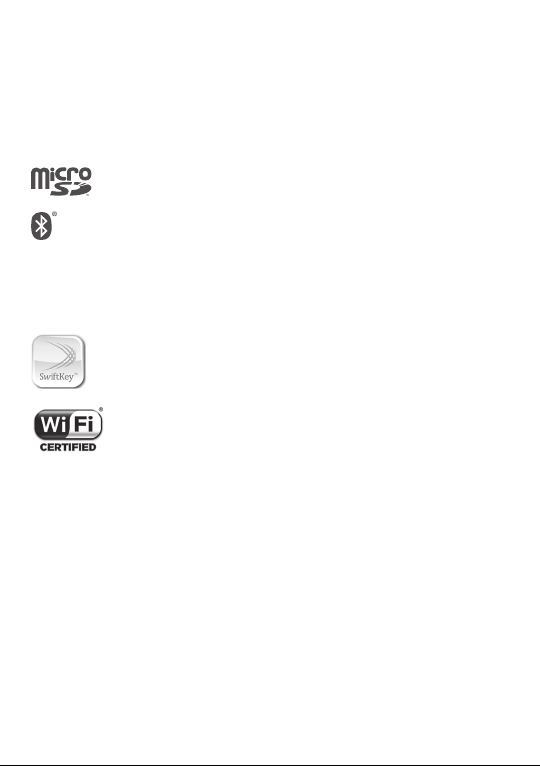
(iv) деликатности обрабатываемых данных.
В любое время вы можете получить доступ к своим персональным данным, просматривать
и редактировать их. Для этого вам необходимо войти в свой аккаунт и открыть свой
профиль или обратиться к нам напрямую. В случае поступления от вас запроса на
изменение или удаление ваших персональных данных, мы оставляем за собой право
провести дополнительную идентификацию с целью установления вашей личности перед
исполнением такого запроса.
• ЛИЦЕНЗИОННАЯ ИНФОРМАЦИЯ
Логотип microSD Logo является зарегистрированным товарным знаком.
Товарный знак и эмблемы Bluetooth принадлежат корпорации Bluetooth
SIG, и любое их использование компанией TCL Communication Ltd. и
ее филиалами осуществляется в рамках соответствующей лицензии.
Другие товарные знаки и названия продуктов являются собственностью
соответствующих владельцев.
alcatel POP 4 Bluetooth Declaration ID D026715
alcatel POP 4 PLUS Bluetooth Declaration ID D026715
SwiftKey является зарегистрированным товарным знаком TouchType Ltd.
Логотип Wi-Fi является сертификационным знаком Wi-Fi Alliance.
Google, логотип Google logo, Android, логотип Android, Google Search
Google Maps
Hangouts
Логотип «робот Android» изображён или изменён исходя из оригинального изображения,
созданного и распространяемого компанией Google, и используется согласно условиям,
описанным в лицензии Creative Commons Attribution 3.0. (текст которой можно посмотреть
в разделе Правовая информация Google, расположенном в меню Настройки > Об
устройстве > Правовая информация).
Вы приобрели продукт, который использует программы с открытым исходным кодом (http://
opensource.org/): mtd, msdosfs, netfilter/iptables и initrd в коде объектов и других программ
с открытым исходным кодом, лицензированных под GNU General Public License и Apache
License.
Мы обязуемся предоставить копии соответствующих открытых исходных кодов по вашему
запросу в течении 3 лет с момента выпуска данного продукта.
Вы также можете загрузить исходные коды с веб-сайта http://sourceforge.net/projects/alcatel/
files/. Исходный код предоставляется бесплатно при загрузке из Интернета.
TM
, Gmail TM, YouTube, Google Play Store, Google Latitude TM и
TM
являются торговыми марками Google Inc.
(1)
TM
,
(1)
Зависит от страны поставки.
10
Page 14
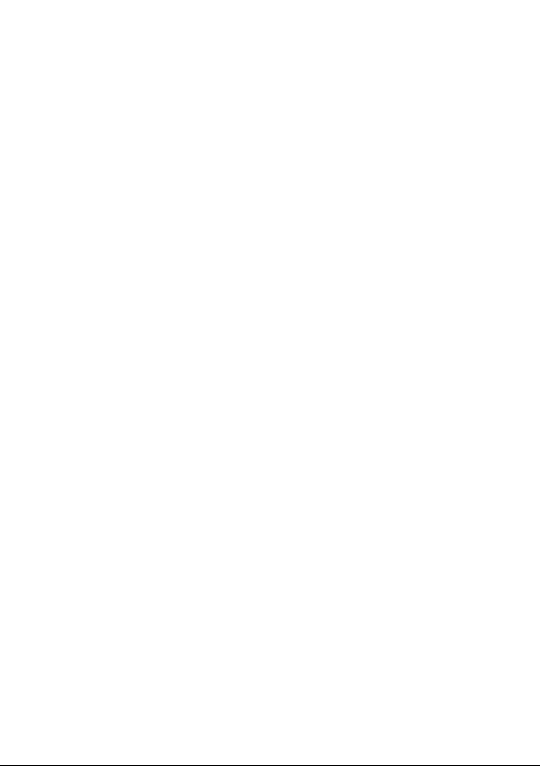
Настоящим уведомляем, что гарантия конечного пользователя за нарушение прав
интеллектуальной собственности является исключительно ограничением Европейского
Союза.
В тех случаях, когда Продукт экспортируется, в сочетании с использованием потребителем
или конечным пользователем за пределами ЕС, любая ответственность, гарантия или
компенсация изготовителя и его поставщиков в отношении Продукта прекращается
(включая любую компенсацию в отношении нарушения прав интеллектуальной
собственности).
11
Page 15

Общая информация .................................
• Адрес в Интернете: www.alcatel-mobile.com
• Номер горячей линии: 8 (800) 555 65 95. Дополнительную информацию вы можете найти
на нашем веб-сайте.
• Производитель: TCL Communication Ltd.
• Адрес: Офис 1910-12A, Тауэр 3 19 Этаж, Китай, Гонконг, 33 Кантон Роуд Цимшацуй, Коулун
роуд
• Электронная маркировка: Перейдите в меню Настройки > Нормы безопасности или,
находясь в приложении Вызов, с помощью номеронабирателя введите код *#07#, чтобы
просмотреть информацию о модели устройства, его производителе и сертификации.
Кроме того, на нашем сайте вы можете просмотреть раздел «Часто задаваемые вопросы»
или задать вопрос, связавшись с нами напрямую по электронной почте.
Электронная версия данного руководства пользователя на английском и других языках
доступна на нашем сайте:
www.alcatel-mobile.com
Ваше устройство является аппаратом, предназначенным для передачи и приема
телефонных вызовов. Он работает в сетях GSM с диапазонами 850/900/1800/1900 МГц, UMTS
с диапазонами B1/2/5/8 и LTE B1/3/7/8/20/28A.
Данное устройство соответствует основным требованиям и соответствующим предписаниям
директивы 1999/5/СЕ. С полным вариантом текста «Заявления о соответствии» для вашего
устройства можно ознакомиться на веб-сайте:
www.alcatel-mobile.com.
Защита от кражи
Ваше мобильное устройство имеет идентификационный номер IMEI (серийный номер
продукта). Этот номер указан на наклейке на упаковке и записан в память устройства.
Чтобы узнать номер IMEI вашего устройства, с помощью номеронабирателя введите код * #
06 # и сохраните этот номер в безопасном месте. Он может понадобиться для обращения в
правоохранительные органы в случае кражи устройства.
Заявление об освобождении от ответственности
Между описанием в руководстве пользователя и действительными функциями устройства
могут наблюдаться некоторые расхождения в зависимости от версии программного
обеспечения или от особенностей услуг вашего оператора связи.
(2)
(1)
(1)
Зависит от страны.
(2)
Свяжитесь с оператором своей сотовой сети, чтобы проверить наличие этой услуги.
12
Page 16
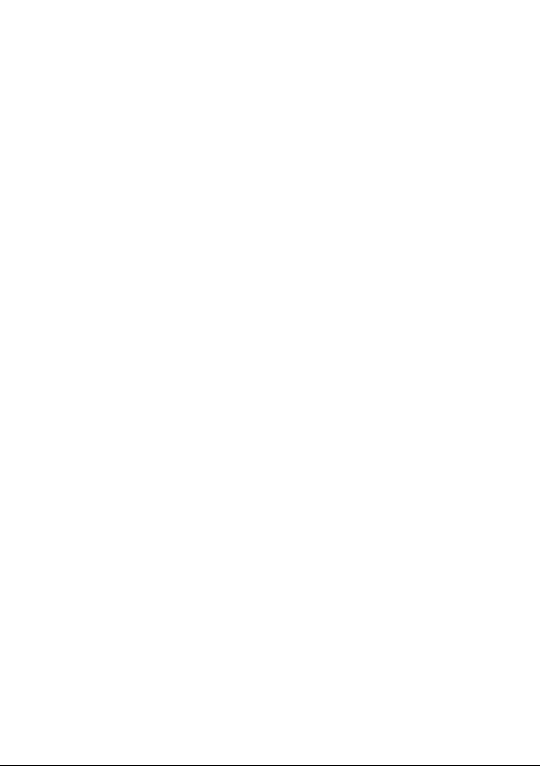
Компания TCL Communication Ltd. не несет юридической ответственности за любые
различия, если таковые имеются, и за их последствия, ответственность за это несут
исключительно операторы сети.
Этот телефон может содержать данные, включая приложения и программное обеспечение,
которые предоставляются сторонними лицами для использования в телефоне
(«Приложения сторонних лиц»). Все приложения третьих сторон в этом телефоне
предоставляются «как есть», без каких-либо гарантий, прямых или косвенных, в том числе
товарной гарантии, гарантии соответствия для определенного использования, гарантии
совместимости с другими данными и приложениями без нарушения авторских прав.
Компания TCL Communication Ltd. выполнила все обязательства, возлагаемые на нее как
на производителя мобильных устройств и мобильных телефонов с учетом соблюдения
Прав Интеллектуальной собственности. TCL Communication Ltd. не несет ответственности
за банкротство или несостоятельность третьих лиц, чьи приложения используются на
данном устройстве. TCL Communication Ltd. не несет ответственности за претензии, иски
или какие-либо иные действия, возникающие в результате использования или попытки
использования приложений сторонних лиц. Кроме того, приложения сторонних лиц,
которые в настоящее время предоставляются бесплатно компанией TCL Communication Ltd.,
в будущем могут потребовать платных обновлений; TCL Communication Ltd. отказывается
от ответственности в отношении дополнительных расходов, которые в дальнейшем могут
понести покупатели. Наличие приложений может изменяться в зависимости от страны и
оператора сети, где используется устройство; ни в каких случаях TCL Communication Ltd.
не несет ответственности за доступные приложения и программное обеспечение данного
устройства. Таким образом, TCL Communication Ltd. не несет ответственности за отсутствие
одного или нескольких приложений, так как их наличие зависит от страны покупателя и его
оператора сотовой сети. TCL Communication Ltd. оставляет за собой право в любой момент
добавлять или удалять приложения сторонних лиц без предварительного уведомления;
ни в каких случаях TCL Communication Ltd. не несет ответственности перед покупателем за
какие-либо последствия, которые могут возникнуть после удаления данных приложений.
13
Page 17
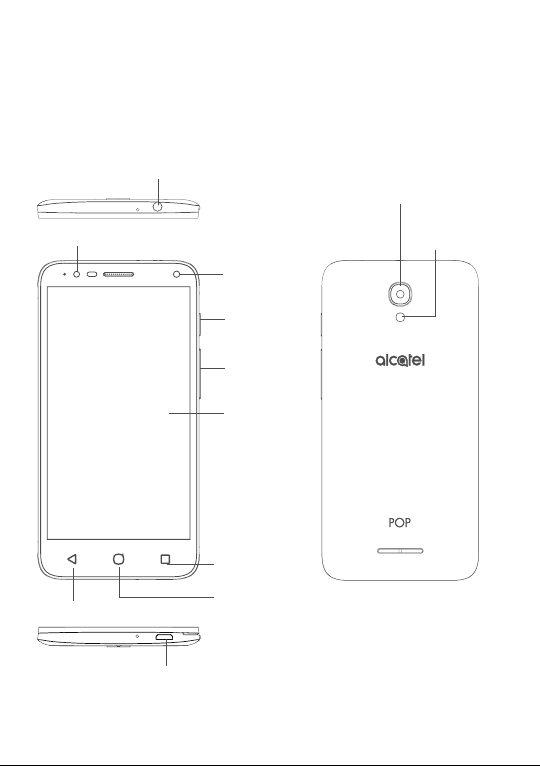
Ваш телефон .......................................
1
1.1 Клавиши и разъёмы
5051X/5051D
Разъём для гарнитуры
Камера
Фронтальная камера
Фронтальная
вспышка
Клавиша
включения
Клавиши
громкости
Сенсорный
экран
Клавиша
последних
открытых
приложений
Клавиша
Клавиша «Назад»
«Домой»/Датчик
отпечатка
пальца
Вспышка
камеры/
Фонарик
Разъём micro-USB
14
Page 18
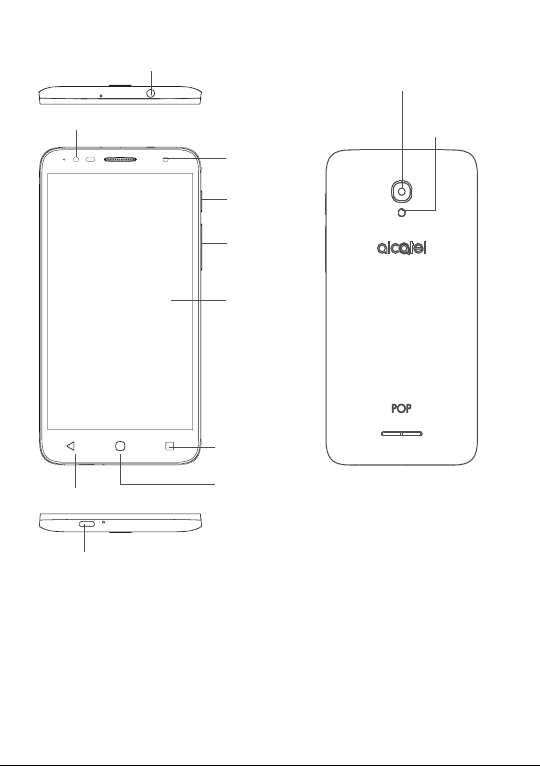
5056X/5056D
Разъём для гарнитуры
Фронтальная камера
Клавиша «Назад»
Разъём micro-USB
Фронтальная
вспышка
Клавиша
включения
Клавиши
громкости
Сенсорный
экран
Клавиша
последних
открытых
приложений
Клавиша
«Домой»/
Датчик
отпечатка
пальца
Камера
Вспышка
камеры/
Фонарик
15
Page 19
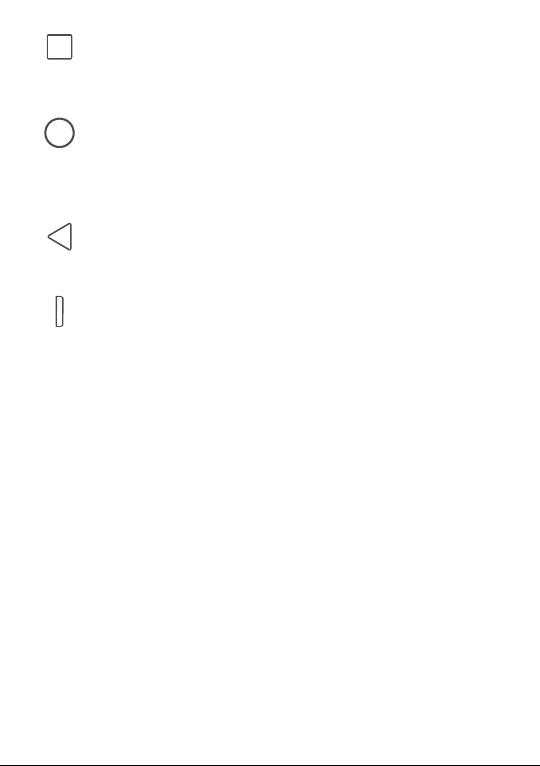
Клавиша последних открытых приложений
• Нажмите, чтобы открыть список запущенных приложений.
• Нажмите и удерживайте для доступа к управлению главным
экраном, Виджетам, Обоям и Настройкам.
Клавиша «Домой»
• Если вы находитесь на экране приложения или каком-либо
другом экране, нажмите на эту клавишу, чтобы вернуться на
главный экран.
• Длительное нажатие для включения Google.
Клавиша «Назад»
• Нажмите, чтобы вернуться на предыдущий экран или закрыть
диалоговое окно, меню, панель уведомлений и т.д.
Клавиша включения
• Короткое нажатие: заблокировать экран/ включить подсветку
экрана.
• Нажмите и удерживайте, чтобы включить выключенный телефон.
Если телефон включён, то это действие приведёт к открытию
меню, в котором вы можете выключить или перезагрузить
телефон, а также перевести его в режим «В самолёте».
• Нажмите и удерживайте клавишу включения в течение как
минимум 8 секунд, чтобы принудительно перезагрузить
устройство или удерживайте еще дольше, чтобы выключить
устройство.
• Нажмите и удерживайте клавишу включения и клавишу
увеличения громкости, чтобы сбросить настройки.
• Нажмите и удерживайте клавишу включения и клавишу
уменьшения громкости, чтобы сделать снимок экрана.
16
Page 20
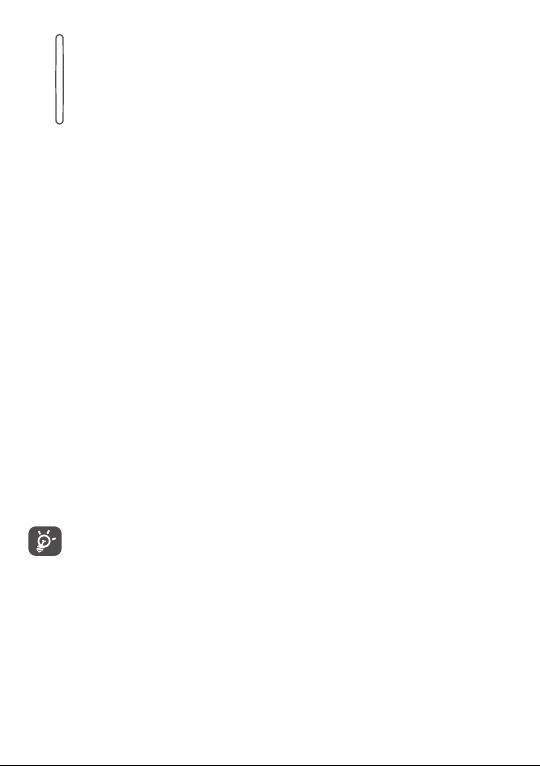
Клавиши громкости
• Во время активного вызова: регулировка громкости динамика
или гарнитуры.
• При воспроизведении музыки, видео и т.д.: регулировка уровня
громкости.
• В обычном режиме: настройка громкости звонка.
• При входящем вызове: отключение звука сигнала входящего
вызова.
1.2 Перед началом работы
1.2.1 Подготовка к работе
Установка или извлечение SIM-карты/microSD-карты
Для осуществления вызовов вам необходимо вставить SIM-карту в телефон.
Если у вас есть SIM-карта, вставьте ее перед настройкой телефона. Пожалуйста,
обратитесь к вашему оператору для обмена вашей SIM-карты на карту формата
micro-SIM. Попытка установки карты другого формата может привести к
повреждению телефона.
Перед установкой или извлечением SIM-карты/microSD-карты необходимо
выключить телефон.
Зарядка аккумуляторной батареи
Рекомендуется полностью заряжать аккумуляторную батарею. Статус зарядки
показывается в процентах на экране выключенного телефона. С увеличением
зарядки, процент увеличивается.
Для уменьшения энергопотребления после полного заряда батареи
отключите телефон от сетевого адаптера; для экономии заряда
батареи уменьшите длительность подсветки экрана, отключайте Wi-Fi,
GPS, Bluetooth, а также приложения, если они не используются В меню
Настройки > Экран вы можете уменьшить яркость экрана, а так же
сократить время, по истечение которого экран будет выключен, а сам
телефон будет переведён в спящий режим.
17
Page 21
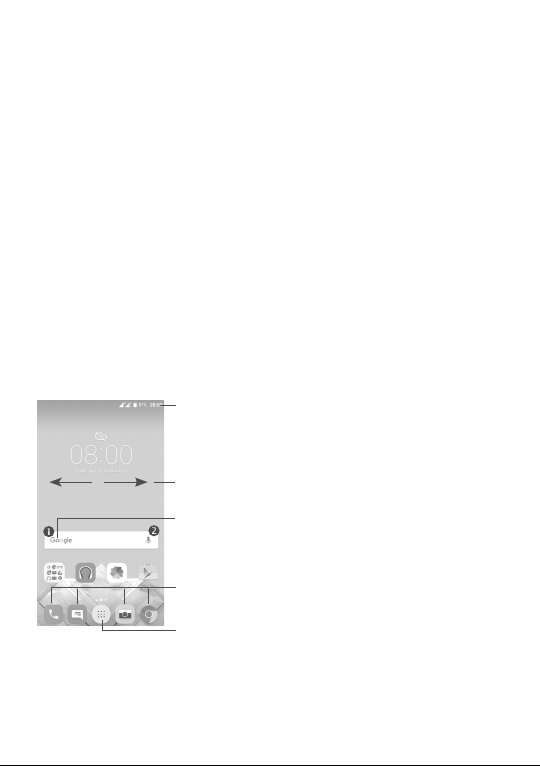
1.2.2 Включение телефона
Удерживайте клавишу включения до тех пор, пока не загорится подсветка
экрана. На это может потребоваться несколько секунд. При необходимости
разблокируйте свой телефон (Скольжение по экрану, Цифровой код, Пароль
или Графический ключ).
Если вы не знаете ваш PIN-код или вы забыли его, свяжитесь с оператором
вашей сотовой сети. Не храните ваш PIN-код рядом с телефоном. Храните эту
информацию в безопасном месте.
1.2.3 Выключение телефона
Удерживайте клавишу включения на главном экране до тех пор, пока
на экране не появится меню с параметрами телефона. Выберите пункт
Отключить питание.
1.3 Главный экран
Нажатие клавиши «Домой» вернет вас на главный экран. Вы также можете
персонализировать ваш главный экран, добавив на него ярлыки своих
любимых приложений или виджеты. На главном экране всегда отображаются
нижние иконки, независимо от того, на какой из частей главного экрана
вы находитесь. Там же расположена иконка списка приложений, нажав на
которую отображается список всех, доступных приложений.
(1)
Строка состояния
• Строка состояния/Панель уведомлений
• Нажмите и потяните вниз для открытия
панели уведомлений
Скользите влево или вправо по главному
экрану для его полного просмотра
Поисковая строка Google
• Нажмите чтобы ввести текст для поиска
• Нажмите чтобы воспользоваться голосовым поиском
Избранные приложения
• Нажмите на одну из иконок, чтобы открыть
соответствующее приложение
• Нажмите и удерживайте, чтобы переместить или
изменить приложения
Вкладка Приложений
• Нажмите, чтобы открыть список приложений
(главное меню)
(1)
Только для POP 4 (5051X, 5051D).
18
Page 22
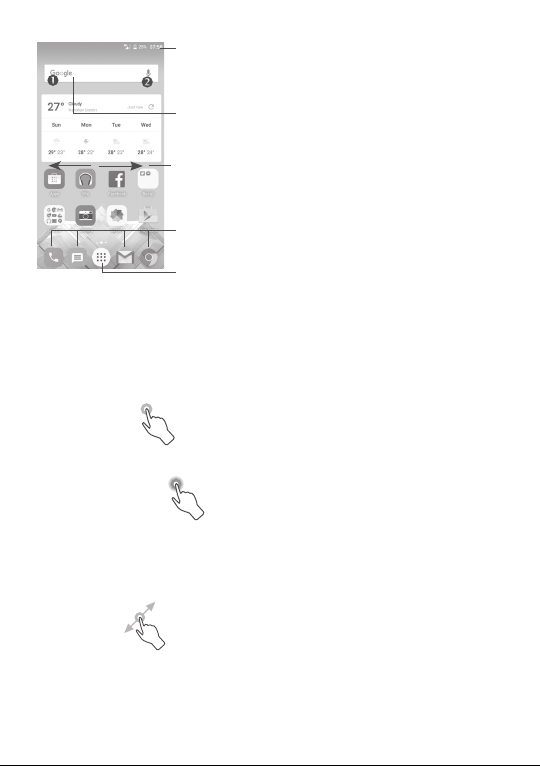
Строка состояния
• Строка состояния/Панель уведомлений
• Нажмите и потяните вниз для открытия
панели уведомлений
Поисковая строка Google
• Нажмите чтобы ввести текст для поиска
• Нажмите чтобы воспользоваться голосовым поиском
Скользите влево или вправо по главному
экрану для его полного просмотра
Избранные приложения
• Нажмите на одну из иконок, чтобы открыть
соответствующее приложение
• Нажмите и удерживайте, чтобы переместить
или изменить приложения
Вкладка Приложений
(1)
Главный экран является расширенным для обеспечения большего
пространства для добавления приложений, ярлыков и т.д. Скользите влево и
вправо по главному экрану для его полного просмотра. Белая точка в нижней
части экрана показывает, какой экран сейчас открыт.
• Нажмите, чтобы открыть список
приложений (главное меню)
1.3.1 Использование сенсорного экрана
Прикосновение
Чтобы открыть приложение, просто коснитесь его.
Длительное нажатие
Для просмотра доступных опции какого либо элемента, коснитесь его и
удерживайте в течении нескольких мгновений. Например, выберите контакт
в Контактах, нажмите и удерживайте этот контакт, на экране появится список
опций.
Перемещение
Прикоснитесь к объекту и, не отрывая пальца, перетащите его на другое место.
(1)
Только для POP 4 PLUS (5056X, 5056D).
19
Page 23
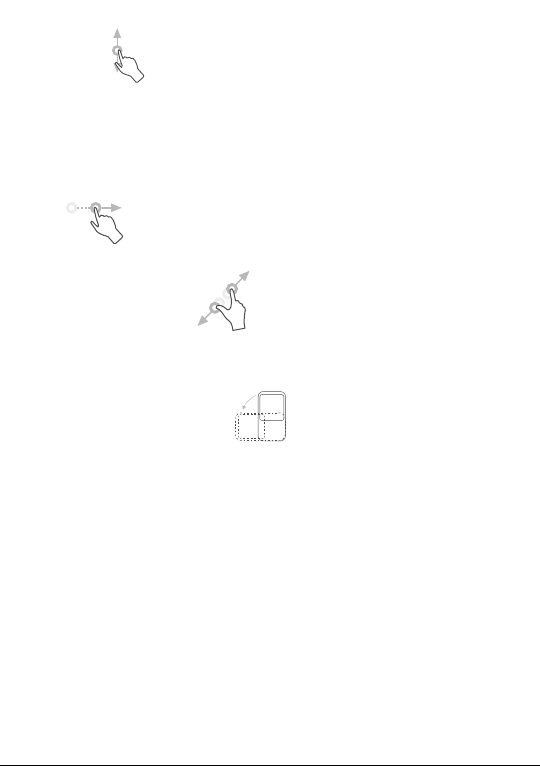
Скольжение
Скользите по экрану вверх-вниз и влево-вправо для прокрутки приложений,
изображений, веб-страниц и т.д. Так же вы можете скользить и в горизонтальном
направлении.
Устройство также поддерживает масштабирование одним пальцем в
приложениях SMS/MMS, Gmail, Камера и Галерея. Дважды коснитесь экрана,
чтобы увеличить/уменьшить масштаб.
Флик
То же, что и скольжение, только с большей скоростью.
Уменьшение/Увеличение
Коснитесь экрана двумя пальцами одной руки и, не отрывая их от экрана,
сведите вместе или разведите в разные стороны, чтобы изменить масштаб
веб-страницы или изображения.
Изменение ориентации экрана
Для автоматического изменения ориентации экрана с книжной на альбомную
переверните телефон набок.
1.3.2 Строка состояния
В строке состояния вы можете просмотреть иконки состояния телефона (с
правой стороны) и уведомления (с левой стороны).
Панель уведомлений
Нажмите и потяните вниз строку состояния для открытия панели быстрых
настроек или панели уведомлений. Для закрытия панели уведомлений или
панели быстрых настроек нажмите на нее и потяните вверх. На панели
уведомлений, вы можете открыть некоторые элементы и просмотреть
напоминания, о которых свидетельствуют иконки, а также получить
информацию о беспроводных сетях.
20
Page 24
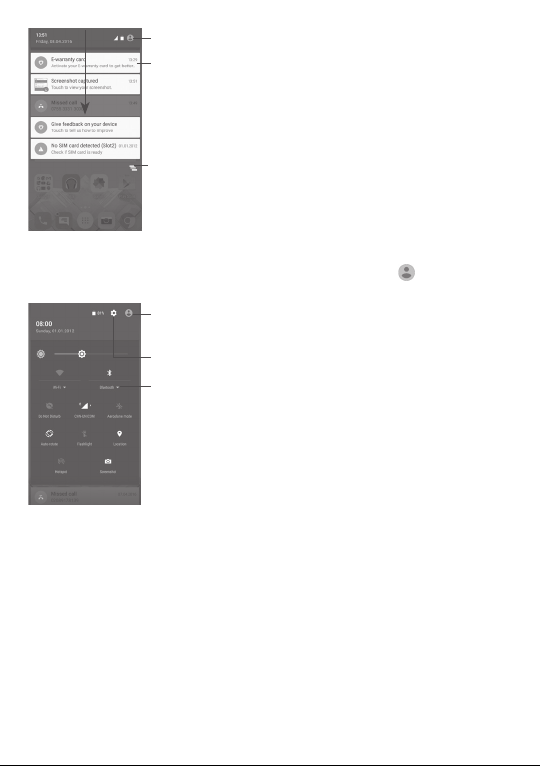
Нажмите для перехода к панели быстрых настроек
Нажмите на уведомление и сдвиньте его в
сторону, для удаления
Нажмите для удаления всех уведомлений
о событиях (уведомления о некоторых
фоновых процессах не будут удалены).
Панель быстрых настроек
Нажмите и потяните вниз панель уведомлений или нажмите , чтобы открыть
панель быстрых настроек.
Будет отображаться настроенное изображение,
если вы создали свой профиль в приложении
Контакты
(1)
Нажмите для доступа к меню «Настройки»
Панель быстрых настроек
• Нажмите, чтобы включить/отключить некоторые
функции,а также изменить режим работы
телефона.
• Нажмите и удерживайте, чтобы показать
настройки.
(1)
Пожалуйста, обратитесь к разделу "3.3.1 Просмотр контактов"
21
Page 25
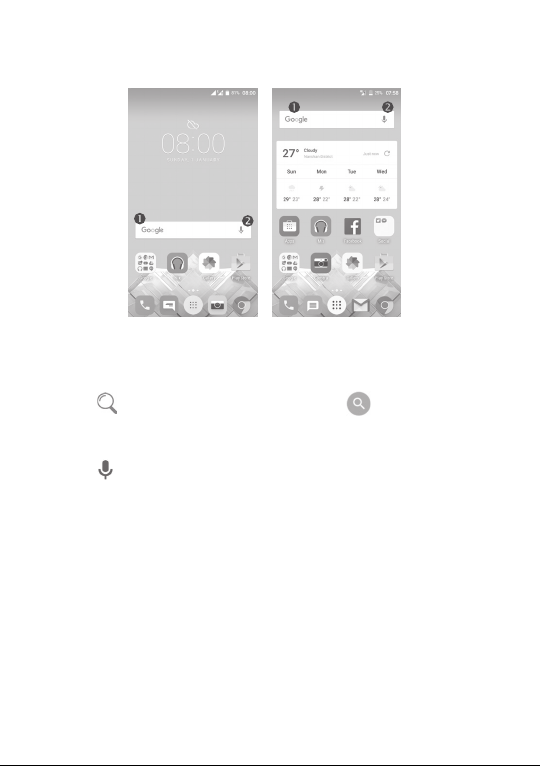
1.3.3 Поисковая строка
Поисковая строка позволяет искать информацию в приложениях, телефонной
книге и Интернете.
(1)
(2)
Поиск текста
• Нажмите на Поисковую строку на главном экране.
• Введите текст/фразу для поиска.
• Нажмите
на клавиатуре Swiftkey или нажмите на клавиатуре Google,
если вам необходим поиск в Интернете.
Голосовой поиск
• Нажмите
• Скажите слово/фразу, которую вы хотите найти. Появится список результатов
поиска для выбора.
(1)
Только для POP 4 (5051X, 5051D).
(2)
Только для POP 4 PLUS (5056X, 5056D).
со строки поиска для открытия диалогового экрана.
22
Page 26
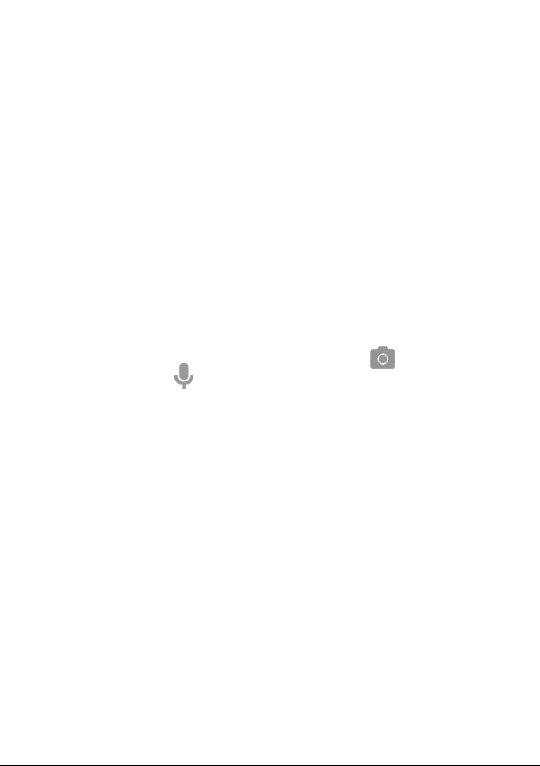
1.3.4 Блокировка/разблокировка экрана
Для защиты вашего телефона и личной информации вы можете заблокировать
экран телефона с помощью графического ключа, цифрового кода, пароля и т.д.
Создание графического ключа, цифрового кода или пароля (следуйте
инструкциям на экране)
• Нажмите Настройки > Экран блокировки > Блокировка экрана >
Графический ключ/Цифровой код/Пароль.
• Установите свой графический ключ, цифровой код или пароль.
Блокировка экрана
Для блокировки экрана, нажмите клавишу включения один раз.
Разблокировка экрана
Нажмите клавишу включения один раз чтобы загорелся экран, нарисуйте
графический ключ, который вы создали или введите цифровой код или пароль
для разблокировки экрана.
Если вы выбрали «Скольжение по экрану» в качестве разблокировки экрана,
сдвиньте вверх, чтобы разблокировать экран, сдвиньте
к Камере или сдвиньте
вправо, чтобы открыть Голосовой поиск.
влево для доступа
1.3.5 Настройка экрана
Добавление приложений или виджетов
Для добавления приложения на главный экран нажмите кнопку главного
меню, нажмите в главном меню на требуемое приложение и, удерживая его,
переместите на требуемую область главного экрана и отпустите.
Перемещение приложений или виджетов
Нажмите и удерживайте элемент (приложение, папку или виджет), который вы
хотели бы переместить, затем переместите его на требуемое место и отпустите.
Вы можете перемещать элементы на главном экране и на панели избранных
приложений. Удерживайте элемент у левого или правого края экрана для того,
чтобы переместить его на другой экран.
Удаление
Нажмите и удерживайте элемент (приложение или виджет), который
необходимо удалить. Потяните элемент вверх и поместите на надпись Удалить.
После того, как элемент станет красным, отпустите его.
23
Page 27
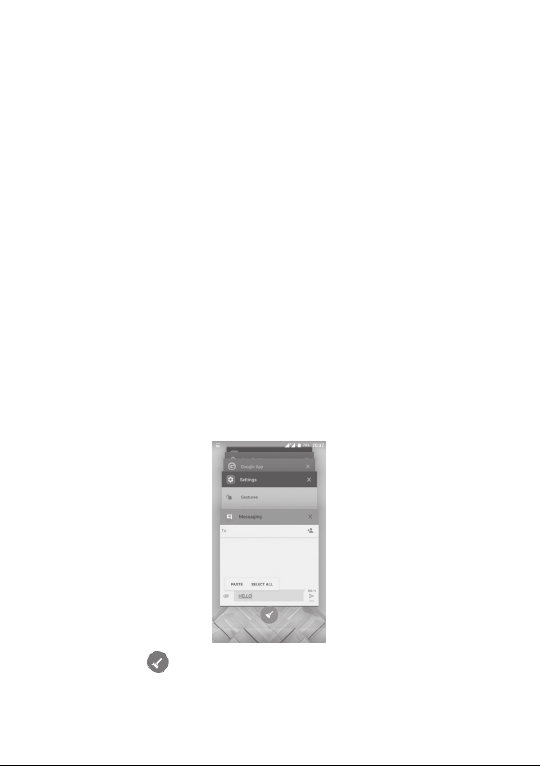
Создание папки
Для улучшения организации элементов (ярлыков или приложений) на главном
экране и на панели Избранных приложений, вы можете добавить их в папку,
помещая один элемент на другой. Для того, чтобы переименовать папку,
откройте ее, выполните длительное нажатие на строку названия и введите
новое имя папки.
Настройка обоев
Нажмите и удерживайте пустую область главного экрана, затем выберите
ОБОИ. Или перейдите в меню Настройки > Экран > Обои, чтобы настроить
обои главного экрана.
1.3.6 Виджеты и недавно используемые приложения
Виджеты
Коснувшись и удерживая пустое место на главном экране, вы можете
переключить интерфейс на режим выбора виджетов.
Коснитесь выбранного виджета и переместите его в нужное место экрана.
Просмотр недавно используемых приложений
Нажмите клавишу последних открытых приложений для отображения
списка недавно использовавшихся приложений. Нажмите на миниатюре,
чтобы открыть соответствующее приложение, или скользите влево или вправо
для удаления миниатюры из списка.
Нажмите на значок в нижней части экрана, чтобы закрыть все приложения.
24
Page 28
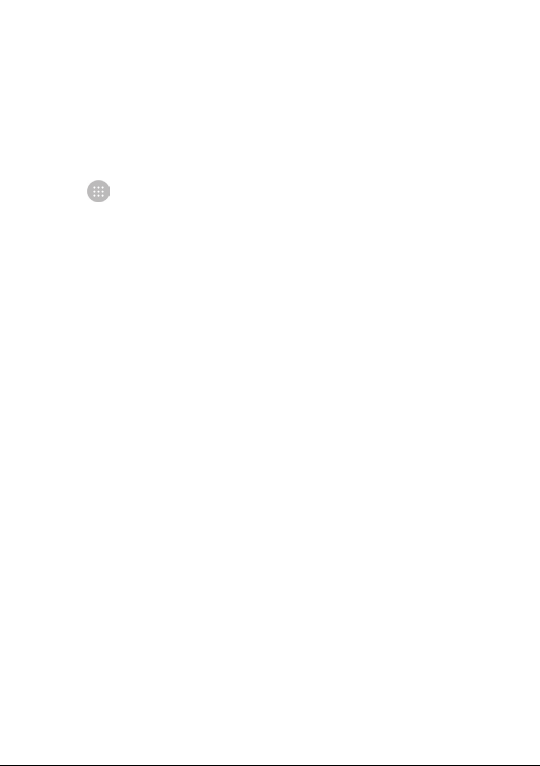
1.3.7 Регулировка громкости
Использование клавиши регулировки громкости
Нажмите клавишу регулировки громкости для регулировки громкости. Для
активации режима вибровызова, нажмите клавишу уменьшения громкости
до момента вибрации. Нажмите клавишу уменьшения громкости еще раз,
чтобы активировать режим Не беспокоить.
Использование меню Настройки
Нажмите
выберите Настройки > Мелодии и уведомления. Вы можете настроить
громкость звонка, уведомлений, системные звуки и т.д
на главном экране, чтобы открыть вкладку приложений, затем
25
Page 29
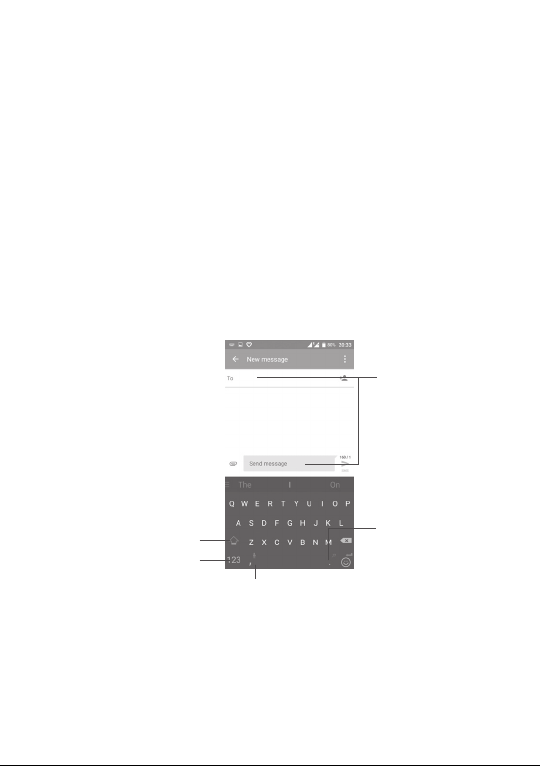
Ввод текста .........................................
2
2.1 Использование экранной клавиатуры
Настройка экранной клавиатуры
Выберите Настройки > Язык и клавиатура и нажмите на клавиатуру, которую
вы хотите настроить.
Настройка ориентации экранной клавиатуры
Для изменения ориентации экранной клавиатуры поверните телефон набок
или возвратите его в вертикальное положение. Отключить или включить
изменение ориентации экрана можно в меню Настройки > Экран >
Автоповорот.
2.1.1 Клавиатура SwiftKey
Нажмите
Нажмите, чтобы
переключиться
между режимами
«abc/Abc».
Нажмите и
удерживайте, чтобы
переключиться
между режимами
«abc/ABC».
Нажмите для ввода
текста или цифр.
Нажмите и удерживайте для голосового
ввода.
для ввода
текста или
цифр.
Нажмите и
удерживайте,
затем
выберите
символ.
26
Page 30
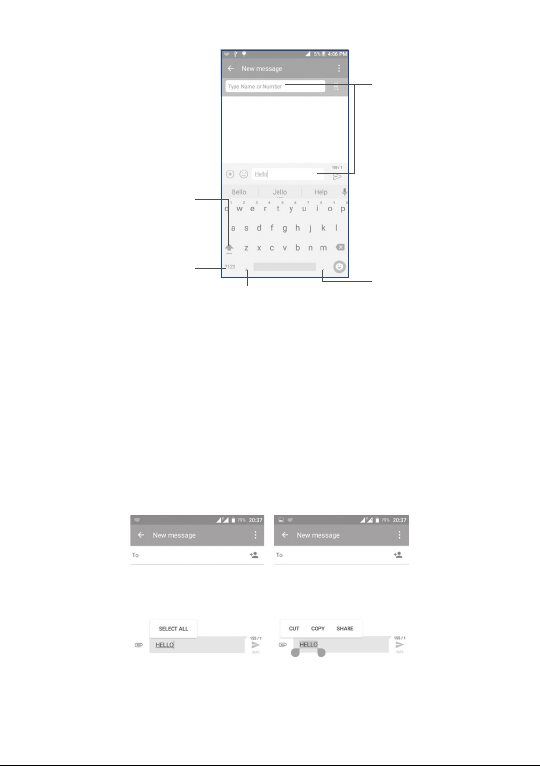
2.1.2 Клавиатура Google
Нажмите для ввода
текста или цифр.
Нажмите, чтобы
переключиться между
режимами «abc/Abc».
Нажмите и удерживайте,
чтобы переключиться
между режимами «abc/
ABC».
Нажмите, чтобы
переключиться между
символьной и цифровой
клавиатурой.
Нажмите для ввода запятой;
нажмите и удерживайте, чтобы
показать параметры ввода.
Нажмите и
удерживайте, затем
выберите символ.
2.2 Редактирование текста
Вы можете редактировать текст, который вы ввели.
• Чтобы начать редактирование текста, нажмите и удерживайте его. Также к
редактированию текста можно перейти, нажав на него дважды.
• Для изменения области выделения текста перемещайте маркеры,
находящиеся с двух концов выделенной области.
• Для выделенного текста доступны следующие опции: ВЫБРАТЬ ВСЕ,
ВЫРЕЗАТЬ, КОПИРОВАТЬ и ВСТАВИТЬ.
27
Page 31

Вы также можете вставить новый текст
• Нажмите на место, где необходимо ввести текст, или нажмите и удерживайте
пустое место. Перетащите маркер, чтобы переместить курсор.
• Если у вас имеется скопированный ранее текст, нажмите на строку. Появится
иконка ВСТАВИТЬ. Нажмите на нее,чтобы вставить текст.
28
Page 32

Набор, Вызовы и Контакты .............
3
3.1 Набор ......................................................................
3.1.1 Осуществление вызова
Для осуществления исходящего вызова, когда телефон активен, перейдите
на главный экран и нажмите в панели избранных приложений иконку
приложения Телефон
Нажмите, чтобы
позвонить на
просматриваемый
номер
Отображение
подсказываемого
номера.
Нажмите и
удерживайте
для доступа
к голосовой
почте
.
Вызовы
Контакты
Нажмите для просмотра
подробной информации о
контакте Вы также можете
редактировать, удалять,
разделять контакт или
отправить сообщение
контакту.
Нажмите, чтобы показать
панель набора номера
29
Page 33

Чтобы совершить вызов, наберите номер с помощью экранной клавиатуры.
Также вы можете выбрать номер в меню КОНТАКТЫ или ВЫЗОВЫ путем
скольжения или нажимая на соответствующие пункты, затем нажмите
осуществления вызова.
Набранный вами номер может быть сохранён в Контактах: нажмите на
иконку Добавить в контакты
Если вы допустили ошибку, вы можете удалить неправильную цифру нажатием
на
.
Для завершения вызова нажмите
Международный вызов
Чтобы осуществить международный вызов, нажмите и удерживайте
ввода “+”, затем введите международный код страны и полный номер телефона
и нажмите .
Экстренные вызовы
Если ваш телефон находится в зоне действия сети, наберите номер экстренной
связи нажмите
даже без SIM-карты и без ввода PIN-кода.
для осуществления экстренного вызова. Это возможно
.
.
для
для
3.1.2 Принятие или отклонение вызова
При поступлении входящего вызова:
• Потяните иконку
• Потяните иконку
• Потяните иконку
вправо для ответа;
влево для отклонения вызова;
вверх, чтобы отклонить вызов, отправив SMS сообщение.
30
Page 34

Для отключения мелодии входящего вызова, нажмите клавишу увеличения/
уменьшения громкости или переверните телефон экраном вниз, если
включена функция Перевернуть для отключения звонка. Чтобы включить
эту функцию, перейдите в меню Настройки > Жесты > Перевернуть для
отключения звонка.
3.1.3 Вызов Голосовой почты
Голосовая почта предоставляется вашим оператором сотовой связи для того,
чтобы избегать пропущенные вызовы. Голосовая почта работает в качестве
автоответчика, к которому вы можете обратиться в любое время.
Чтобы прослушать голосовую почту, нажатие и удерживайте
набора номера.
Если вы получили голосовое сообщение, в строке Состояния высветится
иконка
сообщение.
. Откройте панель Уведомлений и нажмите Новое голосовое
на экране
3.1.4 Во время Голосового вызова
Для регулировки громкости во время вызова, нажмите клавишу увеличения/
уменьшения громкости .
Нажмите для завершения текущего вызова.
Нажмите для активации громкой связи во время вызова.
Нажмите еще раз для отключения громкой связи.
Нажмите для отключения громкости вызова. Нажмите еще раз
для включения громкости вызова.
31
Page 35

Нажмите, чтобы показать панель набора номера.
Нажмите для для удержания текущего вызова. Нажмите на эту
иконку для возвращения к вызову.
Нажмите, чтобы добавить вызов.
Во избежание прикосновений к экрану во время вызова, экран будет
автоматически заблокирован, когда пользователь поднесет телефон
к уху и разблокирован, когда телефон будет вдали от уха.
3.1.5 Управление несколькими вызовами
С помощью этого телефона можно осуществлять одновременно несколько
вызовов.
Конференц-связь
(1)
Вы можете настроить конференц-связь.
• Выберите первого участника конференц-звонка.
• Нажмите
, чтобы добавить вызов.
• Введите номер телефона человека, которого вы хотите добавить в
конференц-связь и нажмите
. Вы также можете добавить участников из
пунктов Вызовы или Контакты.
• Нажмите иконку
• Нажмите
, чтобы начать конференц-связь.
для завершения конференц-связи и отключения всех
собеседников.
3.1.6 Настройки вызовов
Нажмите и выберите Настройки с экрана Телефон, доступны следующие
опции:
Общие
• Сортировка Нажмите, чтобы отсортировать список по имени или фамилии.
• Формат имени Нажмите, чтобы отсортировать список по Сначала имя или
Сначала фамилия.
• Шаблоны сообщений Нажмите, чтобы редактировать быстрые ответы,
которые будут использованы при отклонении вызова по SMS.
(1)
Зависит от вашего оператора сотовой сети.
32
Page 36

Звуки и вибрация
• Мелодия звонка Нажмите для установки мелодии звонка.
• Вибросигнал для вызовов Поставьте галочку, чтобы включить вибрацию
при поступлении нового голосового вызова.
• Звук клавиш номеронабирателя Поставьте галочку для включения этой
функции.
Аккаунты вызовов
• Вибрировать после подключения Выберите опцию, чтобы включить
вибрацию, при поступлении входящего вызова.
Настройки вызовов
(1)
• Голосовая почта Доступ к настройкам голосовой почты.
• Фиксированный набор Доступ к настройкам Фиксированного набора
(FDN).
• Сервисные номера Совершайте вызов их списка SDN.
• Настройки вызовов GSM Доступ к настройкам вызовов GSM
• Двойное шумоподавление микрофона Поставьте галочку для включения/
выключения двойного шумоподавления микрофона.
Специальные возможности
• Режим телетайпа: Режим телетайпа может быть использован людьми,
которые имеют нарушения слуха или речи.
• Слуховые аппараты: Данный режим может быть использован людьми,
которые имеют нарушения слуха или речи. При подключении слухового
аппарата к телефону, ваш телефон подключается к службе, которая
преобразует для человека с проблемами со слухом входящую речь в
текстовое сообщение, а для человека с проблемами с речью исходящий
текст в человеческую речь.
3.2 Вызовы
Для доступа к списку вызовов, находясь в приложении Телефон, нажмите .
Нажмите на контакт или номер для просмотра информации.
Вы можете просмотреть подробную информацию о вызове, осуществить
повторный набор или обратный вызов контакту или номеру.
Для просмотра всей памяти вызовов, нажмите Посмотреть всю историю
вызовов в нижней части экрана.
Для очистки памяти вызовов, нажмите
звонков.
и выберите Очистить журнал
(1)
Только для POP 4 PLUS (5056X, 5056D).
33
Page 37

3.3 Контакты ................................................................
Вы можете просматривать или создавать контакты на вашем мобильном
телефоне, а также синхронизировать их с вашим аккаунтом Google или
другими приложениями в Интернете или телефоне.
3.3.1 Просмотр контактов
Для доступа к Контактам, нажмите на вкладку приложений с главного
экрана, выберите Контакты.
Нажмите для
просмотра
избранных
контактов
Нажмите и
удерживайте,
чтобы выбрать
дополнительные
действия
Удалить контакты
Чтобы удалить контакт, нажмите и удерживайте контакт, который требуется
удалить, значок примет вид
Нажмите
удаление всех контактов.
Нажмите
, чтобы выбрать все контакты, затем нажмите и подтвердите
Контакт будет также удален из других приложений на телефоне или
интернета во время следующей синхронизации вашего телефона.
для открытия списка опций.
, затем нажмите и подтвердите удаление.
Нажмите для поиска в
Контактах
Меню опций списка
контактов
После настройки вашего
профиля, будет отображаться
ваше изображение. Также
будет измена иконка в
панели быстрых настроек на
ваше изображение.
Коснитесь иконки
для открытия панели
Быстрого контакта и
просмотра подробной
информации о контакте
Нажмите, чтобы
добавить новый контакт
34
Page 38

Доступны следующие опции:
• Фильтр контактов Выберите контакты для отображения.
• Импорт/Экспорт Импорт и экспорт контактов между аккаунтами,
• Заблокированные
контакты
• Аккаунты Управление настройками синхронизации различных
• Настройки Откройте настройки отображения контактов.
телефоном, SIM-картой, внутренней памятью и картой
microSD.
Показать заблокированные контактов. Вы также
можете разблокировать нужный контакт, нажав на
соответствующую иконку приложения.
аккаунтов.
3.3.2 Добавление контакта
Нажмите иконку на экране списка контактов, чтобы создать новый контакт.
Нажмите,
чтобы
сохранить.
Нажмите, чтобы выбрать
или сделать фото для
контакта.
Нажмите, чтобы
открыть другие
доступные ярлыки
Передвигаясь вверх вниз по экрану вы можете с легкостью перемещаться от
одного поля к другому.
35
Page 39

Добавить/удалить из избранных
(1)
Для того, чтобы добавить контакт в Избранное, нажмите на контакт для
просмотра подробной информации, затем нажмите ,чтобы добавить
контакт в Избранное.
Для того, чтобы удалить контакт из избранных, нажмите
на экране
подробной информации.
3.3.3 Редактирование контактов
Чтобы изменить сведения о контакте, нажмите на экране подробной
информации о контакте.
Для завершения нажмите
.
3.3.4 Использование Быстрого Контакта для Android
Нажмите на картинку контакта для открытия Быстрого Контакта для Android,
затем вы можете нажать
, чтобы отправить сообщение.
или на номер, чтобы сделать вызов или нажать
Иконки, доступные на панели Быстрого Контакта зависят от информации,
которая введена для контактов и приложений и аккаунтов вашего телефона.
(1)
Только контакты телефона могут быть добавлены в Избранное.
36
Page 40

3.3.5 Импорт, экспорт и обмен контактами
На экране Контакты нажмите для открытия опций и выберите Импорт/
Экспорт, затем выберите импорт/экспорт контактов с/на SIM-карты, Телефона,
microSD карты, внутренней памяти телефона и т.д.
Для того, чтобы импортировать/экспортировать один контакт с/на SIM-карту,
выберите необходимый аккаунт и SIM-карту, затем выберите контакт, который
вы хотите импортировать/экспортировать. Нажмите
для импорта или
для экспорта.
Вы можете отправить один или несколько контактов, передав визитную
карточку контакта по Bluetooth, Gmail и т.д.
Нажмите на контакт, которым вы хотите поделиться, нажмите
и далее
Отправить из экрана деталей контакта, затем выберите приложение для
осуществления этого действия.
3.3.6 Просмотр контактов
Вы можете настроить какие группы для каждого аккаунта будут отображаться
в Списке контактов. Нажмите и далее Фильтр контактов из экрана списка
контактов, затем вы можете выбрать контакты для просмотра.
Нажмите
Фамилии. Также в Формат имени вы можете выбрать формат отображения:
сначала имя или сначала фамилия.
3.3.7 Объединение/Разделение контактов
Чтобы избежать повторов, вы можете добавить любую информацию к
существующему контакту.
Нажмите на контакт, к которому вы хотите добавить информацию, нажмите
для открытия экрана редактирования контакта, затем снова нажмите и
нажмите Присоединить.
Вам необходимо выбрать контакт, чью информацию вы хотите добавить к
другому контакту.
Информация добавится к необходимому контакту, а старый контакт перестанет
существовать.
Для разделения контактной информации, выберите контакт, чью информацию
вы хотите отделить, нажмите
контакта, затем снова нажмите
нажмите OK.
(1)
Только для контактов телефона.
и затем Настройки для сортировки списка по Имени или
(1)
для открытия экрана редактирования
и выберите Отделить, для завершения
37
Page 41

3.3.8 Синхронизация контактов с несколькими аккаунтами
Контакты и другие данные могут быть синхронизированы с несколькими
учётными записями в зависимости от приложений, установленных на телефоне.
Чтобы добавить аккаунт, нажмите
Аккаунты > Добавить аккаунт.
Необходимо выбрать тип учетной записи например: Google, Личная (IMAP) и
т.д.
Для всех аккаунтов необходимо вводить подробную информацию: логин,
пароль и т.д.
Вы можете удалить аккаунт и всю связанную с ним информацию из телефона.
Выберите аккаунт, который вы хотите удалить, нажмите
Удалить аккаунт, затем подтвердите.
Автоматическая синхронизация
На экране Аккаунтов, нажмите
Автосинхронизация.
на экране списка контактов и выберите
и выберите
и установите флажок в пункте
38
Page 42

Сообщения ...................................
4
Вы можете создавать, редактировать и получать SMS и MMS.
Перейдите на главный экран и нажмите в панели избранных приложений
иконку приложения SMS/MMS
.
4.1 Создание сообщения
Находясь на экране списка сообщений, нажмите иконку нового сообщения
для того, чтобы создать текстовое/мультимедийное сообщение.
Для сохраненных контактов, нажмите на фото, чтобы открыть панель
Быстрого Контакта , чтобы связаться с контактом. Для не сохраненных
контактов, нажмите
Нажмите для поиска во всех
сообщениях
Нажмите для просмотра сообщения в
категории Неизвестные.
• Нажмите для просмотра всей переписки
с этим собеседником.
• Нажмите и удерживайте переписку, для
просмотра других доступных действий.
Нажмите для создания нового
сообщения
, чтобы добавить номер в Контакты.
39
Page 43

Отправка текстового сообщения
Введите номер телефона или имя получателя в строке Кому или нажмите ,
чтобы добавить получателей, нажмите на строку Введите текст сообщения
для того, чтобы ввести текст сообщения. Нажмите иконку
текстовое сообщение.
SMS, содержащее более 160 латинских или 70 русских букв, будет разделено на
несколько сообщений. Счетчик со значком отправки
о количестве оставшихся символов.
Специальные символы, например, ударение, также увеличивают
размеры SMS, что может привести к отправке нескольких сообщений.
Отправка мультимедийного сообщения
MMS позволяет отправлять видео-клипы, изображения, фотографии,
анимацию, слайды и звуки на другие мобильные телефоны, поддерживающие
данную функцию, а также на адреса электронной почты.
SMS будут автоматически преобразованы в MMS, когда будут добавлены
медиа-файлы (изображения, видео, аудио, слайды и т.д.) или в поле получателя
будет введен адрес электронной почты.
Для того, чтобы отправить мультимедийное сообщение, введите номер
телефона или имя получателя в строке Кому , нажмите поле для ввода
сообщения, чтобы ввести текст сообщения.
Нажмите
вставить тему сообщения.
Нажмите
Для завершения нажмите
Варианты Вложений:
•
•
•
• Контакты Войдите в Контакты, чтобы выбрать контакт для
, чтобы открыть список опций, нажмите Добавить тему, чтобы
чтобы прикрепить фото, видео, аудио и т.д.
, чтобы отправить мультимедийное сообщение.
Откройте Камеру, чтобы сделать новую фотографию
для вложения или запишите новое видео.
Откройте Галерею, Фото или Файлы, чтобы выбрать
изображение или файл для вложения.
Воспользуйтесь диктофоном для записи голосового
сообщения.
прикрепления.
, чтобы отправить
будет напоминать вам
40
Page 44

Открыть меню
опций
Посмотреть
другие слайды
Удалить слайд
Изменить
слайд
4.2 Управление сообщениями
При получении сообщения в строке уведомлений появится иконка .
Потяните вниз строку состояния, чтобы открыть панель Уведомлений,
выберите новое сообщение для того, чтобы открыть и прочитать его. Вы
можете также прочитать новое сообщение, войдя в приложение SMS/MMS.
Сообщения отображаются в виде цепочки.
Нажмите на сообщение, чтобы войти в экран написания сообщения:
• Нажмите
• Нажмите
детали контакта, если номер сохранен;
• Чтобы ответить на сообщение, введите текст, или нажмите
текст для вставки, быстрый контакт и т.д., нажмите
• Нажмите и удерживайте сообщение, доступны следующие опуии: копировать
, переслать , посмотреть подробности , удалить , нажмите ,
чтобы сохранить сообщение на SIM-карту и т.д.
, чтобы вызвать номер;
чтобы сохранить номер в список контактов или просмотреть
и выберите
41
Page 45
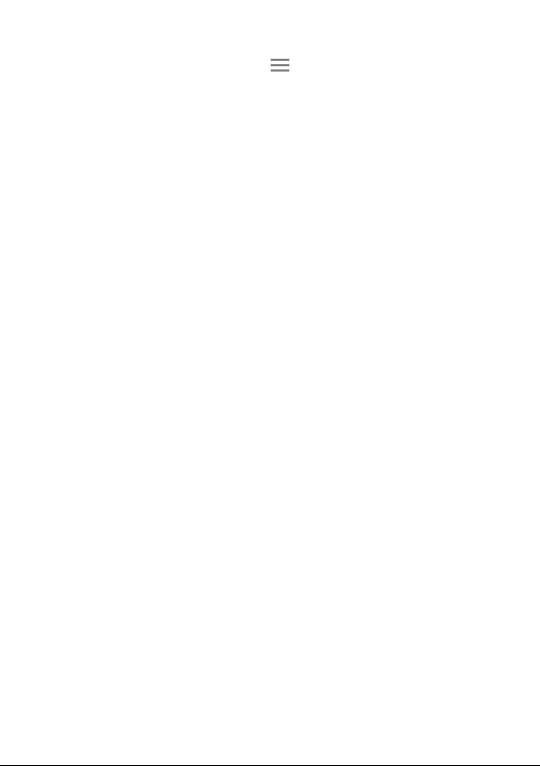
4.3 Настройка сообщений
На экране списка сообщений, нажмите и выберите Настройки.
ОБЩИЕ
• Приложение SMS Выберите SMS приложение по умолчанию.
• Шаблоны сообщений Нажмите для добавления и редактирования
Память
• Удалять старые При достижении максимального количества
• Предел количества
SMS
• Предел количества
MMS
Уведомления
• Уведомления Поставьте галочку, чтобы включить уведомления
• Мелодия
уведомления
• Вибрация Выберите, чтобы телефон вибрировал в качестве
Настройка WAP сообщений
• Включить WAP
сообщения
Настройки Сетевых сообщений
• Настройки сетевых
сообщений
• Выбрать рингтон
сетевого сообщения
шаблона сообщения.
сообщений, будут удаляться старые сообщения.
Установите галочку, чтобы включить данную
функцию.
Нажмите для определения лимита количества
сообщений.
Нажмите для определения количества сохраняемых
мультимедийных сообщений.
при получении нового сообщения.
Нажмите для выбора мелодии в качестве
уведомления о получении сообщения.
уведомления при получении нового сообщения.
Нажмите, чтобы включить получение WAP PUSH
сообщений.
Нажмите, чтобы включить или отключить услуги
Сетевые сообщения или, чтобы выбрать язык и
канал.
Нажмите для выбора мелодии в качестве
уведомления о получении сетевого сообщения.
42
Page 46

• LED-индикатор Поставьте галочку для включения LED-индикатора
• Подсветка экрана Поставьте галочку для включения подсветки экрана
• Вибрация Выберите, чтобы телефон вибрировал в качестве
• Настройки Сетевых
сообщений
• Аварийные
оповещения
РАСШИРЕННЫЕ
Настройки текстовых сообщений (SMS)
• Отчеты о доставке Поставьте галочку для запроса отчета о доставке
• Сообщения на SIM-
карте
• Центр обслуживания
(SMSC)
• Срок действия Нажмите, чтобы выбрать срок действия, в течение
• Управление
алфавитом
• SMS подпись Нажмите, чтобы включить добавление подписи при
• Редактировать SMS
подпись
при получении сообщения.
при получении сообщения.
уведомления при получении нового сообщения.
Нажмите для выбора каналов и настройки языка.
Нажмите для входа в меню настроек оповещения о
чрезвычайных ситуациях, в том числе, отображение
угроз и звуковое оповещение.
для каждого отправленного сообщения.
Нажмите для управления сообщениями,
хранящимися на SIM-карте.
Появится всплывающее окно, чтобы показать
номер центра обслуживания.
этого периода, сетевой провайдер будет пробовать
отправить сообщение.
Выберите режим алфавита.
отправке сообщения.
Нажмите, чтобы отредактировать SMS подпись.
43
Page 47

Настройка мультимедийных (MMS) сообщений
• Групповая рассылка Выберите, для отправки одного сообщения
• Отчеты о доставке Выберите, чтобы запрашивать отчет о доставке
• Отчеты о прочтении Выберите, для запроса отчета о прочтении вашего
• Автополучение Выберите для автоматической загрузки всего MMS
• Автополучение
(роуминг)
• Режим создания Нажмите, чтобы выбрать режим создания.
• Максимальный
размер сообщения
• Приоритет Нажмите, чтобы установить приоритет.
нескольким адресатам.
для каждого отправленного мультимедийного
сообщения.
сообщения каждым адресатом.
сообщения (включая само сообщение и вложения)
в память телефона. В противном случае, загрузится
только заголовок сообщения.
Поставьте галочку для автоматического получения
входящих MMS при нахождении в роуминге.
Выберите, чтобы ввести максимальный размер
сообщения.
44
Page 48

Календарь, Будильник,
5
Калькулятор .......................................
5.1 Календарь .............................................................
Используйте Календарь для того, чтобы отслеживать важные встречи,
мероприятия и т.д.
Для доступа к этой функции, находясь на главном экране, нажмите вкладку
приложений
5.1.1 Многорежимный просмотр
Нажмите , чтобы изменить режим просмотра календаря. Или нажмите
, чтобы отобразить календарь на День, 3 Дня, Неделю, Месяц или Повестку
дня. Нажмите иконку
и выберите приложение Календарь.
(1)
, чтобы вернуться к текущей дате.
Повестка дня
День
3 дня
Неделя
Месяц
(1)
Число указывает дату.
45
Page 49

5.1.2 Создание нового события
Вы можете добавлять новые события в любом режиме просмотра Календаря.
• Нажмите
• Заполните все необходимые данные для нового события. Если это событие на
весь день, вы можете выбрать ВЕСЬ ДЕНЬ.
• Пригласите гостей на мероприятие. Введите адреса электронной почты
гостей, которых вы хотите пригласить, разделяя их запятыми. Ваши гости
получат приглашение от календаря по электронной почте.
• Для завершения нажмите СОХРАНИТЬ в верхней части экрана.
Перед тем, как добавить событие, необходимо добавить по крайней мере одну
учетную запись календаря и сделать календарь видимым.
.
5.1.3 Удаление или редактирование события
• Для того, чтобы удалить или редактировать событие, нажмите на событие для
доступа к экрану режима редактирования, нажмите
события или УДАЛИТЬ, чтобы удалить событие.
для редактирования
5.1.4 Напоминания
Если установлено напоминание о событии, когда приходит время напоминания
в строке Состояния появится иконка .
Нажмите и потяните вниз строку состояния для открытия панели уведомлений,
нажмите на название события, для того чтобы просмотреть список
уведомлений Календаря.
Нажмите клавишу Назад для того, чтобы сохранить напоминания в строке
состояния и панели уведомлений.
5.2 Часы ........................................................................
Ваш телефон оснащен встроенными часами. Для доступа к этой функции,
находясь на главном экране, нажмите вкладку приложений
приложение Часы.
5.2.1 Будильник
Установить будильник
На экране Часов, нажмите
чтобы добавить новый будильник. Доступны следующие опции:
для доступа к экрану Будильника, нажмите ,
и выберите
46
Page 50

• Время Нажмите для установки времени.
• Повтор Нажмите для выбора дней работы будильника.
• Мелодия Нажмите для выбора мелодии будильника.
• Вибрация Поставьте галочку для активации вибросигнала.
• Ярлык Нажмите для установки имени будильника
• Удалить
Изменение настроек будильника
Находясь на экране Будильника, нажмите клавишу
доступны следующие опции:
Нажмите
, чтобы удалить будильник.
. В разделе Настройки
47
Page 51

Часы
• Стиль Нажмите, чтобы установить Аналоговый или
• Автоматическое
домашнее время
• Домашний часовой
пояс
• Изменение даты и
времени
Будильник
• Автовыключение Нажмите, чтобы установить длительность
• Интервал повтора
сигнала
• Громкость
будильника
• Нарастающая
громкость
• Клавиши громкости Нажмите, чтобы установить функцию клавиш
• Начало недели Нажмите, чтобы выбрать первый день недели в
Таймер
• Мелодия таймера Нажмите, чтобы выбрать мелодию таймера.
• Нарастающая
громкость
Цифровой стиль отображения часов.
Поставьте галочку, чтобы добавлять часы для
домашнего часового пояса при переходе в другой
часовой пояс. Для выключения этой функции,
снимите галочку.
Нажмите, чтобы установить домашний часовой
пояс.
Нажмите, чтобы установить дату и время.
будильника.
Нажмите, чтобы установить интервал повтора
сигнала.
Нажмите, чтобы установить громкость будильника.
Нажмите, чтобы установить время начала
постепенного увеличения громкости мелодии
будильника.
громкости: Отложить, Отменить или Нет.
соответствии с вашими предпочтениями: Суббота,
Воскресенье или Понедельник.
Нажмите, чтобы установить время начала
постепенного увеличения громкости мелодии
таймера.
48
Page 52

5.2.2 Мировое время
Для просмотра мирового времени, нажмите на экране приложения Часы.
• Нажмите
, чтобы добавить часовой пояс из списка.
5.2.3 Обратный отсчет
На экране Часов, нажмите для доступа к экрану Обратного отсчета.
Нажмите, чтобы установить таймер обратного отсчета. Введите время в часах,
минутах и секундах соответственно.
Нажмите
, чтобы начать обратный отсчет.
Удалить
Пауза/
воспроизведение
Добавить
обратный отсчет
5.2.4 Таймер
На экране Часов, нажмите для доступа к экрану Таймера.
Нажмите
Чтобы показать список записей согласно обновленному времени:
Нажмите
Пауза: Нажмите
Отправить таймер по Bluetooth, Gmail и т.д.: Нажмите
Удалить запись: Нажмите
, чтобы хапустить таймер.
.
.
.
.
49
Page 53

5.3 Калькулятор ........................................................
Для доступа к этой функции, находясь на главном экране, нажмите вкладку
приложений
Доступны две панели: Основная и Дополнительная панель.
Для переключения панелей вы можете использовать два способа:
• Для открытия Дополнительной панели, нажмите и перетащите основной
экран влево.
• Или поверните устройство в альбомный режим, чтобы открыть
Дополнительную панель. Если в меню Настройки > Экран > При повороте
устройства выбран пункт Оставаться в портретной ориентации,
дополнительная панель не будет отображаться.
Введите цифру или арифметическую операцию, которая должна быть
выполнена, введите следующую цифру, нажмите “=” для отображения
результата. Нажмите
удерживайте
и выберите приложение Калькулятор.
для удаления цифры одну за другой, нажмите и
для удаления всех цифр.
50
Page 54

Подключения .....................................
6
Для подключения к Интернету вы можете использовать сети GPRS/EDGE/3G/4G
или Wi-Fi.
6.1 Подключение к Интернету
6.1.1 GPRS/EDGE/3G/4G
При первом включении телефона с установленной SIM-картой начнется
автоматическая настройка сервисов: GPRS, EDGE, 3G или 4G. Если сеть
не подключена, можно включить Передача данных в Настройки >
Использование данных.
Чтобы проверить какую сеть вы используете, выберите пункт Настройки > Об
устройстве > Состояние > Информация о SIM.
Создание новой точки доступа:
Новое сетевое подключение GPRS/EDGE/3G/4G вы можете добавить
следующим образом:
1 Нажмите
2 Нажмите Ещё... > Мобильная сеть > Точки доступа (APN).
3 Затем нажмите клавишу
4 Введите требуемую информацию.
5 После завершения, нажмите
Активация/отключение передачи данных в роуминге
Находясь в роуминге, вы можете подключить/отключить передачу данных:
1 Нажмите
2 Нажмите Ещё... > Мобильная сеть > Интернет-роуминг.
3. Если передача данных в роумине отключена, вы можете осуществлять
передачу данных с помощью беспроводной сети Wi-Fi (см. раздел "6.1.2
Wi-Fi").
Установка предпочтительного режима сети
1 Нажмите
2 Нажмите Настройки>Ещё...>Мобильные сети>Режим сети.
3 Выберите LTE/WCDMA/GSM в качестве предпочтительного режима сети.
на панели быстрых настроек для доступа к Настройкам.
, чтобы добавить новую APN.
и Сохранить.
на панели быстрых настроек для доступа к Настройкам.
на панели быстрых настроек для доступа к Настройкам.
51
Page 55

6.1.2 Wi-Fi
Используя Wi-Fi, вы можете подключиться к Интернету, если ваш телефон
находится в зоне действия беспроводной сети. Вы можете использовать Wi-Fi
без SIM-карты.
Включение Wi-Fi и подключение к беспроводной сети
1 Нажмите
выберите Wi-Fi.
2. Нажмите на переключатель
Wi-Fi.
3. Нажмите на пункт Wi-Fi. Вашему вниманию будет представлен список
доступных сетей Wi-Fi.
4. Нажмите на сеть Wi-Fi, к которой вы хотите подключиться. Если выбранная
вами сеть защищена, вам потребуется ввести ключ безопасности сети
(вы можете связаться с администратором сети для получения подробной
информации). Для завершения нажмите ПОДКЛЮЧИТЬСЯ.
Включение уведомлений при обнаружении новой сети
Когда Wi-Fi включен и активированы уведомления о сетях, значок Wi-Fi
будет появляться на строке состояния всякий раз, когда телефон обнаружит
доступные беспроводные сети в пределах диапазона. Чтобы активировать эту
функцию:
1 Нажмите
2. Нажмите Wi-Fi, затем
3. Нажмите на переключатель
деактивации этой функции.
Добавление сети Wi-Fi
Когда Wi-Fi включен, вы можете добавить новые сети Wi-Fi в соответствии с
вашими предпочтениями.
1 Нажмите
2 Выберите пункт меню Wi-Fi, затем нажмите
3. Введите имя сети и другую необходимую информацию о сети.
4. Нажмите СОХРАНИТЬ.
Удаление сети Wi-Fi
Следующие шаги предотвращают автоматические соединения с сетями
которые Вы больше не хотите использовать.
1. Включить Wi-Fi, если он еще не включен.
2. На экране Wi-Fi, нажмите и удерживайте имя сохраненной сети.
3. В диалоговом окне нажмите Забыть сеть.
на панели быстрых настроек для доступа к Настройкам, затем
в строке Wi-Fi, чтобы включить/выключить
на панели быстрых настроек для доступа к Настройкам.
и выберите Расширенные настройки.
Уведомления сети для активации или
на панели быстрых настроек для доступа к Настройкам.
и выберите Добавить сеть.
52
Page 56

6.2 Подключение к устройствам Bluetooth
(1)
Bluetooth является беспроводной технологией связи, которую вы можете
использовать для обмена данными или подключения к другим устройствам
Bluetooth.
Для доступа к этой функции, нажмите
на панели Быстрых настроек, затем
нажмите Настройки, и выберите Bluetooth. На экране отобразится ваше
устройство и список доступных устройств.
Включение Bluetooth
Нажмите
для включения/выключения этой функции.
Чтобы сделать телефон более узнаваемым, вы можете изменить имя вашего
телефона.
1. Перейдите в Настройки > Bluetooth.
2. Нажмите
и выберите Переименовать это устройство.
3. Введите имя, для завершения нажмите ПЕРЕИМЕНОВАТЬ.
Соединение вашего телефона с устройствами Bluetooth
Для обмена данными с другим устройством, вам необходимо включить
Bluetooth и соединить с устройством Bluetooth с которым вы хотите
обмениваться данными.
1. Перейдите в Настройки > Bluetooth.
2. Нажмите
и выберите Обновить.
3. Выберите в списке нужное устройство Bluetooth.
4. Появится диалоговое окно, выберите СОПРЯЖЕНИЕ.
5. Если сопряжение будет успешным, ваш телефон подключится к устройству.
Отключение от устройства Bluetooth
1. Нажмите
, после этого выберите имя устройства, которое хотите
отключить.
2. Нажмите ЗАБЫТЬ для подтверждения.
(1)
Вам рекомендуется использовать Bluetooth гарнитуру alcatel, которая была
протестирована и является совместимой с вашим телефоном. Посетите сайт www.
alcatel-mobile.com для получения подробной информации о Bluetooth гарнитуре
alcatel.
53
Page 57

6.3 Подключение к компьютеру
С помощью кабеля USB, вы можете передавать мультимедийные и другие
файлы между вашим телефоном и компьютером.
Подключение:
1. С помощью кабеля USB, поставляемого в комплекте с телефоном, вы
может подключить телефон к порту USB вашего компьютера. Вы получите
уведомление о подключении.
2. Нажмите, чтобы открыть уведомление, а затем выберите способ, которым вы
хотите передать файлы.
Для использования режима Медиаустройство (MTP) в операционной
системе Microsoft Windows XP вам потребуется установить на ваш
компьютер приложение Windows Media Player 11, которое можно
загрузить по ссылке: http://windows.microsoft.com/ru-RU/windows/downloadwindows-media-player.
Как найти файлы, загруженные во внутреннюю память телефона?
1. Для доступа к этой функции, нажмите вкладку приложений
экране, чтобы открыть список приложений.
2. Откройте приложение Файлы.
Доступ ко всем загруженным файлам вы можете получить с помощью
приложения Файлы. Используя это приложение, вы можете просматривать
мультимедийные файлы (видео, фото, музыка и другие), переименовывать
файлы, устанавливать приложения на ваш телефон и т.д.
на главном
6.4 Режим модема
Вы можете осуществлять доступ в Интернет, используя ваш телефон в качестве
модема при подключении через кабель USB. Также вы можете использовать
ваш телефон в качестве мобильного Wi-Fi-роутера, к которому можно
подключить до 8 устройств одновременно или Bluetooth-модема.
Использование данных функций может повлечь за собой
дополнительные финансовые затраты. Дополнительная плата может
взиматься оператором при нахождении в роуминге.
Поделиться подключением
С помощью кабеля USB, поставляемого в комплекте с телефоном, вы может
подключить телефон к USB-порту вашего компьютера.
1. Нажмите
на панели быстрых настроек для доступа к Настройкам.
54
Page 58

2. Нажмите Ещё... > Режим модема.
3. Для включения/выключения данной функции, нажмите переключатель
напротив пункта USB-модем.
Поделиться подключением с помощью Wi-Fi-роутера
1. Нажмите
2. Нажмите Ещё... > Режим модема > Wi-Fi-роутер.
3. Нажмите на переключатель
функции.
Поделиться подключением через Bluetooth
1. Нажмите
2. Нажмите Ещё... > Режим модема.
3. Для включения/выключения данной функции, нажмите переключатель
напротив пункта Bluetooth-модем.
Переименовать или защитить Wi-Fi-роутер
Когда Wi-Fi роутер включен, вы можете изменить имя вашей сети Wi-Fi (SSID)
или защитить сеть Wi-Fi.
1. Нажмите
2. Нажмите Ещё... > Режим модема > Wi-Fi-роутер.
3. Выберите Настройка Wi-Fi-роутера для изменения SSID или установки
безопасности сети.
4. Нажмите СОХРАНИТЬ.
на панели быстрых настроек для доступа к Настройкам.
для активации или деактивации этой
на панели быстрых настроек для доступа к Настройкам.
на панели быстрых настроек для доступа к Настройкам.
6.5 Подключение к виртуальной сети
Виртуальная частная сеть (VPN) позволяет подключаться к ресурсам внутри
локальной сети. VPN, как правило, распространены в корпорациях, школах и
других учреждениях, для того, чтобы их пользователи могли получить доступ к
ресурсам локальной сети, когда они находятся не на территории учреждения
или подключены к беспроводной сети.
Добавление VPN
1. Нажмите
2. Нажмите Ещё... > VPN и затем нажмите
на панели быстрых настроек для доступа к Настройкам.
.
55
Page 59

3. Следуйте указаниям в открывшемся экране, для настройки каждого
компонента VPN.
4. Нажмите СОХРАНИТЬ.
Новый VPN будет добавлен в список VPN на экране настроек.
Перед добавлением VPN, на ваш телефон необходимо установить PIN
код или пароль.
Подключение/Отключение от VPN
Для подключения к VPN:
1. Нажмите
2. Нажмите Ещё... > VPN.
3. Появится список VPN; выберите VPN, к которой вы хотите подключиться.
4. В диалоговом окне, введите запрашиваемую информацию и нажмите
ПОДКЛЮЧИТЬСЯ.
Отключение:
Откройте панель Уведомлений и нажмите на напоминание о подключении к
VPN.
Изменение/удаление VPN
Изменение VPN:
1. Нажмите
2. Нажмите Ещё... > VPN.
3. Появится список VPN; выберите VPN, которую вы хотите изменить.
4. В диалоговом окне нажмите Редактировать профиль.
5. После изменения, нажмите СОХРАНИТЬ.
Удаление:
Нажмите и удерживайте VPN, который вы хотите удалить. В открывшемся
диалоговом окне нажмите Удалить профиль.
на панели быстрых настроек для доступа к Настройкам.
на панели быстрых настроек для доступа к Настройкам.
56
Page 60

Мультимедийные приложения
7
7.1 Камера ...................................................................
Ваш мобильный телефон оснащен камерой для съемки фотографий и видео.
Перед использованием камеры удалите защитную пленку с объектива, так как
она влияет на качество изображения.
Чтобы сделать фото, когда ваш телефон активен, нажмите на иконку Камеры
на главном экране.
Если телефон заблокирован, нажмите клавишу включения, а затем проведите
пальцем иконку камеры влево.
Нажмите для доступа к
настройкам или выбору
режима камеры
Дважды нажмите или
сведите два или более
пальца вместе или
разведите их в стороны,
чтобы увеличить/
уменьшить.
Нажмите, чтобы
предыдущий экран или
Съёмка фото
Экран выступает в качестве видоискателя. Вначале наведите видоискатель
на объект или пейзаж, нажмите на экран для фокусировки, нажмите
чтобы сделать снимок, который будет автоматически сохранен. Нажмите и
удерживайте
вернуться на
закрыть камеру.
Нажмите, чтобы снять
фото
для серийной съёмки.
Нажмите, чтобы
переключиться между
фронтальной/задней
камерой
Нажмите для выбора
режимов работы вспышки
Нажмите, чтобы
включить режим
видеосъёмки
,
57
Page 61

Съёмка видео
Нажмите
также можете нажать большую иконку
снимок во время записи видео.
Нажмите
сохранено.
в правом нижнем углу экрана, чтобы начать запись видео. Вы
в центре экрана, чтобы сделать
, чтобы остановить запись. Видео будет автоматическая
7.1.1 Настройки режима съёмки
Перед тем, как сделать фото или снять видео, нажмите иконку вы можете
настроить вашу камеру в режиме съёмки.
Режим съёмки основной камеры
• Авто Автоматический режим включен.
• HDR HDR фотографии могут лучше отражать визуальные
• Панорама Нажмите, чтобы включить режим панорамы. Нажмите
• Сканер Нажмите для сканирования QR-кода.
• Авторетушь Нажмите, чтобы включить/выключить режим Авторетушь.
эффекты, путем синтеза изображений снятых с разным
временем экспозиции.
кнопку спуска затвора, чтобы начать принимать
панорамные фото и перемещайте телефон в сторону
захвата до пересечения двух линий. После того, как слоты
внизу экрана заполнятся, телефон автоматически сохранит
фотографию.
58
Page 62

7.1.2 Настройки
Перед тем, как сделать фото или снять видео, нажмите иконку , затем
нажмите
Фото
• Размер Нажмите для выбора размера изображения.
• Таймер Установите время для съёмки.
• GPS теги Нажмите, чтобы включить/выключить функцию GPS
• Звук затвора Нажмите, чтобы включить/выключить звук спуска
• Сет ка Включите переключатель для включения/выключения
• Экспозиция Нажмите, чтобы установить значение экспозиции.
• ZSL Нажмите, чтобы включить/выключить функцию
• Анти-блик Нажмите для настройки диапазонов для адаптации
Видео
• Качество видео Нажмите, чтобы выбрать прогрессивный вывод
• Запись звука Включите переключатель для включения/выключения
Настройки камеры
• Память Нажмите, чтобы выбрать место для хранения фото/
: вы можете настроить вашу камеру в режиме кадрирования.
тегов.
завтора.
отображения сетки. Она делит экран на равные
части и поможет вам сделать лучшие фото, упрощая
выравнивание композиционных элементов, таких как
горизонт или здания, по линиям сетки.
ZSL (Нулевая задержка срабатывания затвора). Если
включить эту функцию, то камера сделает фотоснимок
сразу же после нажатия кнопки спуска затвора.
различных световых частот.
просмотра и определения видео.
записи звука.
видеоклипов.
59
Page 63

7.2 Галерея ...................................................................
Галерея используется в качестве медиа-проигрывателя для просмотра фото
и видео.
Для доступа к этой функции, находясь на главном экране, нажмите вкладку
приложений
Альбомы, Места,
Просмотр фото и видео
Фото и видео отображаются в альбомах в Галерее.
• Нажмите на альбом. Все фото и видео будут распределены по всему экрану.
• Нажмите на фото/видео, которое вы хотите просмотреть.
• Скользите влево/вправо для просмотра предыдущего или следующего
изображения/видео.
Работа с изображениями
Вы можете поворачивать или обрезать фото, делиться с друзьями,
устанавливать в качестве фото контакта, обоев и т.д.
Найдите изображение, которое вы хотите изменить, нажмите на него из
полноэкранного просмотра фотографий. Нажмите иконку
отправить изображение, нажмите иконку редактирования
изображение. Нажмите
изображение в качестве фото контакта, WhatsApp фото или в качестве обоев.
и выберите приложение Галерея.
Выберите
категорию:
Камера,
Время, Видео
и выберите Установить как ..., чтобы установить
Нажмите, чтобы выбрать
Слайд-шоу или Выбрать
изображение.
Нажмите, чтобы
включить Камеру
Скользите вверх и вниз
для просмотра альбомов
или фотографий
, чтобы
, чтобы изменить
60
Page 64

Вернуться
Изменить
изображение
Нажмите в полноэкранном просмотре для редактирования изображения
с помощью редактора.
Редактор
Нажмите для
доступа к
контекстному меню.
Нажмите, чтобы
поделиться
изображением
через
выбранное
приложение
Удалить изображение
61
Page 65

Нажмите, чтобы установить эффект: Штамп, Винтаж, Ч/Б, Побелка
и т.д.
Нажмите, чтобы добавить рамку.
Нажмите для Кадрирования, Выравнивания, Поворота,
Зеркального эффекта или Рисования изображения.
Нажмите для регулировки цвета изображения.
Обработка изображений в пакетном режиме
Фотоальбом предоставляет возможность множественного выбора, таким
образом вы можете работать с несколькими фото/видео одновременно.
Откройте главное окно Галереи или альбом, нажмите
изображение для доступа к режиму обработки изображения (вы можете
нажать и удерживать альбом/изображение), затем нажмите на видео/фото,
которые необходимо обработать. Нажмите
фото и видео), либо
удалить выбранные элементы.
, чтобы отправить (только для
и далее Выберите
7.3 Микс ......................................................................
С помощью этого меню, вы можете воспроизводить музыкальные файлы,
хранящиеся на карте памяти или в телефоне. Музыкальные файлы могут быть
загружены с компьютера на карту памяти с помощью кабеля USB.
Для воспроизведения музыки, нажмите Микс на главном экране. Нажмите ,
чтобы развернуть экран Музыка.
Существует пять категорий, по котором распределены песни: ТРЕКИ,
АЛЬБОМЫ, ИСПОЛНИТЕЛИ, ПЛЕЙЛИСТЫ, ЖАНРЫ. Нажимайте вкладки,
чтобы открыть списки.
62
Page 66

7.3.1 Воспроизведение музыки
Нажмите песню для ее воспроизведения.
Скрыть экран воспроизведения.
Открыть список воспроизведения.
Открыть меню опций.
Воспроизведение/Пауза.
Нажмите иконку для переключения режимов повтора: Повторить все,
Повторить текущую песню или Отключить повторение.
Установить как избранное.
Скользите вправо или влево для перехода к следующему или предыдущему
треку в альбоме, плейлисте или для воспроизведения в случайном порядке.
Во время воспроизведения песни в приложении Микс, операции:
приостановить, воспроизвести или пропустить остаются доступными,
даже если экран заблокирован.
63
Page 67

8
Другие .............................................
8.1 Файлы ....................................................................
Для доступа к этой функции, находясь на главном экране, нажмите вкладку
приложений
Файлы работает как с внешней картой SD, так и с внутренней памятью.
Файлы отображает все данные, хранящиеся на карте памяти microSD и
внутренней памяти телефона, в том числе приложения, медиа-файлы, видео,
фото или аудио; другие данные, переданные через Bluetooth, USB кабель и т.д.
При загрузке приложения с компьютера на телефон, вы можете найти
приложение с помощью Файлов, а затем нажмите на него, чтобы установить
на свой телефон.
Файлы позволяет выполнять следующие операции: создавать папки,
открывать папки/файлы, просматривать, переименовывать, переносить,
копировать, удалять, воспроизводить, отправлять и т.д.
и выберите приложение Файлы.
8.2 Диктофон .............................................................
Для доступа к этой функции, находясь на главном экране, нажмите вкладку
приложений
Диктофон позволяет записывать голоса/звуки секундами/часами.
, затем выберите Диктофон.
8.3 Радио .....................................................................
Ваш телефон имеет радио
данное приложение как обычное радио с сохраненными каналами или, если
вы настроены на радиостанцию, которая предлагает услугу Visual Radio,
выводить на экран визуальную информацию, относящуюся к радиопрограмме.
(1)
с функцией RDS
(2)
. Вы можете использовать
(1)
Качество радиоприема зависит от зоны действия радиостанции в определенной
местности.
(2)
Зависит от вашего оператора сотовой сети.
64
Page 68

Для прослушивания радио, откройте вкладку приложений
на главном
экране, затем выберите Радио.
Для использования Радио необходимо подключить наушники, которые
работают в качестве антенны.
Нажмите для открытия
и просмотра списка
сохраненных
радиостанций
Нажмите для доступа к
контекстному меню.
Потяните, чтобы изменить
• Нажмите для уменьшения на
0.1МГц
• Нажмите и удерживайте
для поиска ближайшей
радиостанции ниже по частоте
текущую частоту
Нажмите, чтобы перейти на
предыдущую сохраненную
радиостанцию
Пауза/воспроизведение
Нажмите, чтобы
добавить текущую
радиостанцию в
избранное или удалить
её из списка избранных
• Нажмите для
увеличения на 0.1МГц
• Нажмите и удерживайте
для поиска и перезода
к ближайшей большей
частоте радиостанции
Нажмите, чтобы
перейти на следующую
сохраненную
радиостанцию
Доступные опции:
• Сохранить
Сохранить текущую радиостанцию в списке.
радиостанцию
• Сканирование
Нажмите для сканирования радиостанций.
радиостанций
• Удалить Удалить радиостанцию.
• Введите частоту Введите частоту вручную.
• Информация о
станции
Поставьте галочку для просмотра информации о
станции.
• Выход Отключить радио.
65
Page 69

8.4 Onetouch Лаунчер ...............................................
Onetouch Лаунчер поддерживает непрочитанных уведомления о телефонных
вызовах, сообщениях, событиях календаря и т.д., но для этого требуются
разрешения соответствующих приложений.
Во время настройки телефона при первом запуске, нажмите кнопку
Разрешения в диалоговом окне экрана Onetouch Лаунчера. Или перейдите
в раздел Настройки > Приложения > Onetouch Лаунчер > Разрешения
и включите разрешения доступа или нажмите
разрешения для дополнительной информации.
, а затем выберите Все
8.5 Центр пользователя ...........................................
С аккаунтом Onetouch, вы можете использовать Центр пользователя, чтобы
получить практически все услуги и необходимую поддержку, в том числе
доступ к: часто задаваемым вопросам, загрузке руководства пользователя,
хранению вашего контента в облаке и т.д.
Введите имя учетной записи и пароль, чтобы войти. Если у вас нет аккаунта,
нажмите Зарегистрироваться и следуйте инструкциям телефона для его
создания.
8.6 Центр поддержки ...............................................
Центр поддержки поможет вам больше узнать об актуальных вопросах и
ответах, инструкциях по эксплуатации, устранении неисправностей, и т. д.
Также вы можете с его помощью отправить нам ваши комментарии.
8.7 Smart Suite............................................................
Smart Suite поможет вам управлять вашим устройством с ПК, используя USB
или Wi-Fi подключение.
• Контакты
Позволяет создавать резервные копии контактов, так что вам не придется
больше беспокоиться о потере, поломке или смене телефона.
66
Page 70

• Сообщения
Позволяет забыть о кропотливом вводе текста на клавиатуре. Все ваши
сообщения будут легко доступны и хорошо организованы.
• Календарь
Позволяет вам легко синхронизировать события между телефоном и Outlook,
а также создавать и редактировать новые события на ПК.
• Фото
Позволяет с лёгкостью передавать фотографии между компьютером и
телефоном, а также создавать на их основе альбомы.
• Видео
Позволяет загружать видео с компьютера для воспроизведения и хранения
на вашем мобильном устройстве.
• Музыка
Позволяет с лёгкостью управлять библиотекой и наслаждаться вашей
любимой музыкой.
• Приложения
Позволяет экспортировать и устанавливать на телефон мобильные
приложения.
• Резервное копирование
Позволяет создать резервные копии контактов, сообщений, календаря,
фотографий и приложений и, при необходимости, восстанавливать эти
данные из резервной копии.
Поддерживаемые операционные системы
Microsoft Windows XP/Vista/7/8.
67
Page 71

9
Приложения Google уже установлены на вашем телефоне, чтобы повысить
эффективность работы и помочь вам наслаждаться жизнью.
В данном руководстве дается краткое описание этих приложений. Для
получения детальной информации о функциях и руководствах пользователя,
обратитесь к веб-сайтам или ознакомительной информации, представленным
в этих приложениях.
Рекомендуем зарегистрировать аккаунт Google, чтобы пользоваться всеми
функциями.
Приложения Google
(1)
..................
9.1 Google Play Маркет
Google Play Маркет является интернет-магазином программного обеспечения,
где вы можете скачать и установить приложения и игры для вашего телефона
Android. Приложения предоставляются либо бесплатно, либо за отдельную
плату.
Найдите в Play Маркете нужное приложение, загрузите его, а затем следуйте
инструкции по установке, чтобы установить приложение. Вы можете также
удалить, обновить приложение и управлять своими загрузками.
9.2 Chrome
Chrome браузер предназначен для просмотра веб-страниц в сети Интернет.
Ваши закладки, история и настройки на всех устройствах с установленным
браузером, могут быть синхронизированы с вашим аккаунтом Google.
Чтобы начать Интернет-серфинг, перейдите на главный экран и нажмите в
панели избранных приложений иконку приложения Chrome
Открытие веб-страницы
Находясь в Chrome браузере, нажмите на адресную строку в верхней части
экрана, введите адрес нужной вам страницы и нажмите
Swiftkey или
на клавиатуре Google.
.
на клавиатуре
(1)
Доступность зависит от модели телефона.
68
Page 72

Удалить весь
контент
Во время веб-серфинга, нажмите
дополнительным опциям.
для доступа к настройкам или
9.3 Gmail
Почтовый веб-сервис Google, Gmail настраивается при первом включении
телефона. Gmail на вашем телефоне может быть автоматически
синхронизирован с вашей учетной записью Gmail в Интернете. С помощью
этого приложения, вы можете получать и отправлять почту, управлять с
помощью ярлыков письмами, архивировать почту и т. д.
Доступ к Gmail
Перейдите на главный экран и нажмите в панели избранных приложений
иконку приложения Gmail
Gmail сообщения и переписка отображаются из одной учетной записи, если у
вас есть другая учетная запись, вы можете добавить новый аккаунт. Для этого
из экрана Входящих сообщений нажмите иконку
далее Добавить аккаунт. После завершения, вы можете переключить аккаунт.
Для этого нажмите на имя аккаунта и далее выберите необходимый аккаунт.
Создание и отправка электронных сообщений
1 Находясь в разделе Входящие, нажмите на иконку
2 Введите адрес получателя в поле Кому.
3 При необходимости, нажмите иконку
копия, чтобы добавить копию или скрытую копию.
4 Введите тему и текст сообщения.
5 Нажмите
вложение.
и выберите пункт Прикрепить файл, чтобы добавить
.
, затем выберите и
.
и выберите пункт Копия/Скрытая
69
Page 73

6 Нажмите
7 Если вы не хотите отправлять сообщение прямо сейчас, нажмите иконку
и выберите пункт Сохранить черновик. Также вы можете нажать
клавишу «Назад» - черновик будет сохранён автоматически. Для просмотра
черновика, нажмите на имя вашей учетной записи, чтобы отобразить все
ярлыки, затем выберите Черновики.
Если вы не хотите отправлять или сохранять сообщение, вы можете нажать
иконку
Чтобы добавить подпись к сообщениям, находясь в разделе Входящие, нажмите
иконку и далее Настройки, выберите аккаунт, затем нажмите Подпись.
Для получения и чтения электронного сообщения
При приеме нового сообщения, вы будете оповещены рингтоном или вибро, и
появится иконка
Нажмите и перетащите строку Состояния на панель Уведомлений, нажмите
на новое сообщение для просмотра. Также вы можете прочитать новое
сообщение, выбрав ярлык Входящие в приложении Gmail.
Вы можете искать сообщения по отправителю, получателю, по теме и т.д.
1 Находясь в разделе Входящие, нажмите иконку
2 Введите ключевое слово в строке поиска и нажмите
Ответить или переслать сообщение электронной почты
• Ответить
• Ответить всем
• Переслать
, чтобы отправить сообщение.
и далее Отменить.
в строке состояния.
При просмотре электронной почты нажмите
чтобы ответить отправителю этого письма.
Нажмите
ответить всем людям в почтовом цикле.
Нажмите
сообщение другому лицу.
.
.
,
и выберите Ответить всем, чтобы
и выберите Переслать, чтобы переслать
9.4 Карты
Приложение Google Карты предлагает спутниковые снимки, карты улиц, 360°
панорамные виды улиц, условия дорожного движения в режиме реального
времени, а так же планирование маршрута для путешествий пешком, на
автомобиле или общественном транспорте . С помощью этого приложения, вы
можете получить информацию о вашем местоположении, найти нужное место
и получить спланированный маршрут для вашей поездки.
70
Page 74

9.5 YouTube
YouTube является службой онлайнового обмена видео, где пользователь может
скачать, выложить или просмотреть видео. Доступный контент включает в
себя видеоклипы, ТВ-клипы, музыкальные клипы и другой контент, такой как
видео-блоги, короткие оригинальные видео и обучающее видео. Эта служба
поддерживает потоковую функцию, которая позволяет просматривать видео
без предварительной загрузки.
9.6 Диск
Хранилище файлов и сервис синхронизации, созданный компанией Google,
позволяющий пользователям хранить файлы в "облаке", обмениваться и
редактировать файлы.
Файлы на Диске надежно сохранены, и вы можете получить к ним доступ с
любого устройства, войдя в свой аккаунт Google. К файлам и папкам, в частном
порядке, может быть открыт доступ конкретным пользователям, имеющим
аккаунт Google.
9.7 Play Музыка
Сервис потоковой музыки и онлайн-фонотеки под руководством Google.
Вы можете загружать и прослушивать большое количество песен бесплатно.
Помимо потоковой передачи музыки на устройства, подключенные к
Интернету, приложение Play Музыка позволяет хранить и слушать музыку в
автономном режиме. Песни, приобретенные через Play Музыка, автоматически
добавляются к аккаунту пользователя.
9.8 Play Фильмы
Фильмы и телепередачи можно просматривать в режиме онлайн через Google
Play Фильмы. Вы также можете скачать фильмы и телепередачи для просмотра
в автономном режиме. Некоторый контент доступен только в прокат или для
покупки.
9.9 Hangouts
Google Hangouts это коммуникационная платформа, разработанная Google,
которая включает в себя обмен мгновенными сообщениями, видео-чат,
SMS и возможности IP-телефонии. Сначала вы должны добавить друга, а
затем начинайте общаться. Все друзья, добавленные с помощью Hangouts из
Интернета или с устройства, будут отображены в списке друзей.
71
Page 75

9.10 Фото
Google Фото хранит и создает резервные копии ваших фотографий и видео.
Это приложение также автоматически анализирует фото и организует их в
группы, так что вы можете быстро найти нужные вам фотографии.
9.11 Google Keep
Приложение для заметок, разработанное Google.
Вы можете вставлять изображения, списки и голосовые записи в заметки,
а так же установить для заметок напоминания на основе времени или при
определении местоположения. Google Keep позволяет классифицировать
заметки с помощью ярлыков, а также они доступны для поиска в зависимости
от их цвета, есть ли у них напоминания, аудио, изображения или списки.
9.12 Переводчик
Бесплатный многоязычный сервис статистического машинного перевода,
предоставленный Google для перевода текста, речи, изображения или видео в
реальном времени с одного языка на другой.
Вам предлагается мобильный интерфейс для Android, который можно
использовать для мгновенного перевода печатного текста или автоматически
обнаруженной разговорной речи.
72
Page 76

10
Для доступа к Настройкам, находясь на главном экране, нажмите вкладку
приложений
Настройки ................................
и выберите Настройки.
10.1 Беспроводные сети
10.1.1 Wi-Fi
Благодаря Wi-Fi вы можете пользоваться Интернетом даже без SIM-карты, если
вы находитесь в зоне действия беспроводной сети. Для этого вам необходимо
войти в экран Wi-Fi и настроить точку доступа для подключения телефона к
беспроводной сети.
Для получения подробной информации об использовании Wi-Fi, пожалуйста,
обратитесь к разделу "6.1.2 Wi-Fi".
10.1.2 Bluetooth
Bluetooth позволяет на коротком расстояния обмениваться данными (видео,
изображениями, музыкой и т.д.) с другими Bluetooth устройствами (телефон,
компьютер, принтер, гарнитура, комплект для автомобиля и т.д.).
Для получения более подробной информации о Bluetooth, обратитесь к
разделу "6.2 Подключение к устройствам Bluetooth".
10.1.3 SIM-карты
Нажмите, чтобы выбрать SIM 1 или SIM 2 для подключения к сети, осуществления
вызовов и отправки SMS.
10.1.4 Использование данных
Передача данных
Для включения/выключения мобильной передачи данных нажмите на
переключатель
Если у вас отсутствует необходимость использовать передачу данных в
локальных сетях, выключите Передачу данных , чтобы избежать
дополнительных расходов, особенно если ваш тарифный план не включает
услуги по передаче данных.
Установить лимит для мобильной передачи данных
Когда включена передача данных, нажмите
для мобильной передачи данных. Затем переместите линию лимита и
предупреждения согласно вашим предпочтениям.
.
, чтобы установить лимит
73
Page 77

При включении этой функции, мобильная передача данных будет отключена
при достижении лимита. Вы также можете выбрать период статистики для
просмотра статистической информации об использовании данных.
Нажмите
и выберите дополнительные настройки к данной функции.
Использование данных определяется вашим телефоном и могут
отличаться от данных вашего оператора сотовой сети.
10.1.5 Ещё...>Режим «В самолёте»
Включите в пункте Режим «В самолёте» для одновременного отключения
всех беспроводных соединений, включая Wi-Fi, Bluetooth и т.д.
Вы также можете выбрать Режим «В самолёте» в настройках телефона при
нажатии на клавишу включения.
10.1.6 Ещё... > Режим модема
Данная функция позволяет обмениваться подключение через USB или Wi-Fiроутер (См. раздел "6.4 Поделиться подключением").
10.1.7 Ещё...>VPN
При подключении через беспроводные или проводные сети, VPN предоставляет
мобильным устройствам доступ к сетевым ресурсам и программному
обеспечению в домашней сети. Мобильный VPN используется в той среде, где
необходимо сохранять прикладные сессии открытыми в течение рабочего дня,
но так как пользователь может несколько раз подключаться к сети с помощью
различных беспроводных сетей, могут возникать сбои в работе. Обычный
VPN не сохраняет работоспособность в таких ситуациях, так как нарушается
сетевой туннель, следствием которого является отключение от сети.
Для получения более подробной информации о VPN, обратитесь к разделу "6.5
Подключение к виртуальной сети".
10.1.8 Ещё...>Мобильные сети
Интернет-роуминг
Нажмите на переключатель
в роуминге.
Если вам не нужны услуги передачи данных в роуминге, отключите передачу
данных в роуминге, чтобы избежать дополнительных расходов.
Показывать напоминания о роуминге
Нажмите, чтобы выбрать частоту напоминания о роуминге.
для подключения к службам передачи данных
74
Page 78

Режим сети
Нажмите, чтобы выбрать предпочтительный тип сети.
Расширенный режим 4G LTE
(1)
Нажмите на переключатель, чтобы включить эту функцию, чтобы улучшить
голосовые и другие способы общения.
Точки доступа (APN)
Вы можете выбрать предпочтительную точку доступа в этом меню.
Операторы связи
Вы можете выбрать оператора связи.
10.1.9 Ещё... > Экстренные оповещения
Настройки Экстренных оповещений
• Президентский: Президентские оповещения всегда отображаются.
• Показать угрозы: Поставьте галочку для отображения предупреждений об
угрозах здоровью или имуществу.
• Показать серьезные угрозы: Поставьте галочку для отображения
предупреждений о серьезных угрозах здоровью или имуществу.
• Показывать оповещения системы AMBER: Поставьте галочку для
отображения сообщений о пропавших детях.
• Включить оповещения: Поставьте галочку для отображения трансляции
аварийного оповещения.
• Длительность звукового сигнала: Нажмите, чтобы установить длительность
звукового сигнала.
• Напоминание уведомлений: Нажмите, чтобы выбрать интервал
оповещения.
• Вибросигнал: Поставьте галочку, чтобы включить вибрацию при
поступлении оповещения.
• Аудио: Поставьте галочку, чтобы включить аудио при поступлении
оповещения.
• Произносить аварийные сообщения: Поставьте галочку, чтобы
использовать функцию преобразования текста в речь для создания
аварийных сообщений.
(1)
Только для POP 4 PLUS (5056X, 5056D).
75
Page 79

Настройки системы предупреждения о землетрясениях
• Показать ET WS тестовые трансляции Поставьте галочку, чтобы показывать
тестовые трансляции для системы предупреждения о землетрясении и
цунами.
10.2 Устройство
10.2.1 Экран
В этом меню можно настроить яркость экрана, обои, тайм-аут экрана, размер
шрифта и т.д.
Если вы хотите, чтобы поворачивать содержимое экрана при повороте
устройства: нажмите Автоповорот экрана> Поворачивать содержимое
экрана.
10.2.2 Экран блокировки
Быстрый доступ
Нажмите, чтобы настроить ярлыки приложений, отображаемых на экране
блокировки.
Блокировка экрана
Нажмите, чтобы установить свой способ разблокировки экрана. Например, вы
можете разблокировать телефон, скользя по экрану, введя пароль, нарисовав
графический ключ и т.д.
Показывать ключ
Нажмите переключатель, чтобы сделать графический ключ видимым. Чтобы
использовать эту функцию, сначала установите графический ключ блокировки
экрана.
Автоблокировка
Нажмите, чтобы установить продолжительность времени после выключения
экрана, по истечении которого телефон будет заблокирован. Чтобы
использовать эту функцию, сначала установите блокировку экрана.
Клавиша включения блокирует экран
Когда эта функция включена, нажмите клавишу включения для блокировки
экрана. Чтобы использовать эту функцию, сначала установите блокировку
экрана.
Сообщение экрана блокировки
Нажмите для ввода информации о владельце, которая будет отображаться на
экране блокировки. Эта функция не доступна, если не установлена блокировка
экрана.
76
Page 80

Smart unlock
С помощью Smart Lock, вы можете настроить надежные устройства,
местоположения, лицо, голос, и т.д. Телефон сможет распознавать сигналы,
которые вы установите, такие как близость вашего устройства к вашему дому,
система Bluetooth вашего автомобиля. Если сигнал распознан, ваш телефон
будет держать экран разблокированным, когда это безопасно.
Чтобы использовать эту функцию, сначала установите блокировку экрана.
10.2.3 Мелодии и уведомления
Используйте настройки Звуковых профилей для настройки различных
параметров вызова.
• Звук Скользите для регулировки громкости музыки,
• Режим гарнитуры Установите флажок, чтобы включить режим
• Вибросигнал для
вызовов
• Режим «Не
беспокоить»
• Мелодия для
входящего вызова
• Мелодия
уведомлений
• Другие звуки и
сигналы
• Активация Arkamys
Audio эффекта
будильника, мелодии звонка и т.д.
гарнитуры. Если к устройству подключена
гарнитура, то мелодия вызова будет слышна только
через гарнитуру.
Нажмите на переключатель
вибросигнала для входящих вызовов.
Нажмите для прерывания звонками и
уведомлениями все, что вы делаете на телефоне.
Нажмите, чтобы установить мелодию для входящего
вызова.
Нажмите для установки звука уведомлений по
умолчанию.
Нажмите на переключатель
звук клавиш номеронабирателя, звуки блокировки
экрана, звук нажатия на экран и включить
виброотклик. Вы также можете установить здесь
Длительность виброотклика.
Нажмите на переключатель
Arkamys Audio эффекта
для включения
, чтобы установить
для включения
77
Page 81

• Когда устройство
заблокировано
• Уведомления от
приложений
• Доступ к
уведомлениям
• Доступ к режиму «Не
беспокоить»
• Мелодия включения/
выключения
телефона
Нажмите, чтобы выбрать, следует ли показывать
все содержание уведомления или вообще не
показывать уведомления, когда устройство
заблокировано.
Нажмите, чтобы заблокировать или установить
приоритет для уведомлений от приложений.
Нажмите для просмотра уведомлений слушателей.
Нажмите для просмотра приложений, которые
имеют доступ к режиму «Не беспокоить».
Нажмите на переключатель
мелодии при включении/выключении устройства.
для включения
10.2.4 Приложения
Вы можете использовать настройки Приложений для просмотра детальной
информации об установленных приложениях на вашем телефоне, для
управления их данными. Вы также можете принудительно останавливать
приложения, разрешить/запретить установку приложений, получаемых с вебсайтов и по электронной почте.
10.2.5 Память и USB
Используйте данные настройки для контроля за общим и доступным местом
на вашем телефоне и microSD-карте; для управления вашей microSD-картой.
10.2.6 Аккумуляторная батарея
На экране Аккумуляторной батареи вы можете выбрать, следует ли отображать
процент заряда батареи в строке состояния или включить интеллектуальное
энергосбережение.
Вы можете также просмотреть данные об использовании батареи с момента
последней полной зарядки. На экране также отображает состояние
аккумулятора и период его использования. Нажмите на категорию, для
просмотра расхода заряда аккумулятора в данной категории.
Вы можете настроить использование заряда аккумуляторной батареи с
помощью регулировки яркости в пункте меню Экран.
10.2.7 Память
Здесь можно просмотреть общую и доступную память на вашем телефоне, а
также данные об использовании памяти.
78
Page 82

10.3 Личные данные
10.3.1 Жесты
• Перевернуть для
отключения звонка
• Разблокировка Если эта функция включена, вы можете включать/
10.3.2 Чехол-книжка
Чехол-книжка
Поставьте/удалите галочку для включения/выключения этой функции.
Пропустить блокировку клавиатуры
Поставьте/удалите галочку для включения/выключения этой функции.
10.3.3 Местоположение
Нажмите переключатель , чтобы включить получение информации о
местоположении с помощью Wi-Fi и мобильной сети, использовании карт
Google и т.д.
Режим
Выберите режим определения местоположения.
• Высокая точность: Использовать GPS, Wi-Fi и мобильные сети для
определения местоположения.
• Экономия батареи: Использовать Wi-Fi, Bluetooth и мобильные сети для
определения местоположения.
• Только GPS: Использовать GPS для определения местоположения.
Недавние запросы местоположения
В этом списке отображаются приложения, которые недавно запрашивали
информацию о вашем местоположении.
Службы определения местоположения:
• История местоположений Google. Нажмите для просмотра истории
местоположений Google.
Нажмите на переключатель
, чтобы отключить
звук мелодии будильника, входящего вызова и т.д.,
перевернув телефон экраном вниз.
выключать подсветку экрана двойным щелчком.
(1)
(1)
Только для POP 4 PLUS (5056X, 5056D).
79
Page 83

10.3.4 Безопасность
Шифрование
Требует цифровой код, графический ключ или пароль для расшифровки
вашего телефона каждый раз, при его включении.
Поиск устройства
Включите переключатель
этой функции защитите вашу конфиденциальность в случае кражи или потери.
Блокировка SIM-карты
Выберите SIM-карту, которую вы хотите настроить, если у вас установлено две
SIM-карты.
Нажмите на переключатель
блокировки SIM-карты с помощью PIN-кода.
Нажмите Изменение PIN SIM-карты, чтобы изменить PIN-код.
Отображение пароля
Включите переключатель, чтобы показывать вводимый пароль.
Администраторы устройства
Нажмите, чтобы просмотреть или отключить администраторов устройств.
Неизвестные источники
Включите переключатель
сайтов, email, или других источников, отличных от Google Play Маркета.
Для того, чтобы защитить ваш телефон и личные данные, загружайте
приложения только из надежных источников, таких как Google Play Маркет.
Тип хранилища
Тип хранилища по умолчанию Только программное.
Надежные учетные данные
Нажмите для отображения надежных сертификатов ЦС.
Установка из накопителя
Нажмите для установки зашифрованных сертификатов из накопителя.
Очистить учетные данные
Нажмите, чтобы удалить все сертификаты.
Доверенные приложения
Нажмите, чтобы просмотреть или отключить доверенные приложения. Чтобы
использовать эту функцию, сначала установите блокировку экрана.
, чтобы активировать эту функцию. С помощью
в поле Блокировка SIM-карты для
, чтобы разрешить установку приложений с веб-
80
Page 84

Закрепление экрана
Нажмите на переключатель
открепления. Откройте экран, который вы хотите закрепить, нажмите клавишу
последних открытых приложений, проведите пальцем вверх по экрану и
нажмите на иконку
Назад.
Приложения с использованием доступа
Откройте меню для просмотра или сброса приложений с использованием
доступа.
, чтобы держать экран закрепленным до его
. Для открепления нажмите и удерживайте клавишу
10.3.5 Аккаунты
Используйте учетные записи для добавления, удаления и редактирования
электронной почты и других аккаунтов. Вы также можете использовать
настройки для контроля за тем, как приложения отправляют и синхронизируют
данные по своим схемам, и как все приложения могут синхронизировать
данные пользователя автоматически.
Добавить аккаунт
Нажмите иконку Добавить аккаунт
выбранного приложения.
, чтобы добавить учетную запись для
10.3.6 Язык ввода
Используйте настройки Язык и клавиатура для выбора языка на вашем
телефоне и настройки вашей экранной клавиатуры. Вы также можете
настроить голосовой ввод.
Язык и клавиатура
Нажмите, чтобы выбрать ваш регион и язык.
Проверка орфографии
Включите переключатель
Персональный словарь
Нажмите, чтобы открыть список слов, которые вы добавили в словарь.
Нажмите на слово, чтобы редактировать или удалить его. Нажмите на (+),
чтобы добавить слово.
Текущая клавиатура
Нажмите для выбора метода ввода по умолчанию.
, чтобы включить исправления слов.
81
Page 85

Клавиатура Google
Откройте меню для настройки языка, предпочтений ввода текста, внешнего
вида и макетов, жестов ввода, исправлений текста и т.д.
Голосовой ввод Google
В открывшемся меню завершите настройки голосового ввода Google.
Клавиатура SwiftKey
Нажмите, чтобы открыть настройки клавиатуры SwiftKey: языки, темы, ввод
текста, и т.д.
Перевод текста в речь
• Сис тема по умолчанию Нажмите для выбора предпочтительного механизма
перевода текста в речь, нажмите иконку настроек
большего выбора настроек к каждому механизму.
• Скорость речи Нажмите для открытия окна, где вы можете установить, как
быстро вы хотите, чтобы устройство воспроизводило текст.
• Тон: Отрегулируйте тон произнесения текста.
• Послушать пример Нажмите, чтобы послушать речь с вашими текущими
настройками.
• Статус языка по умолчанию: Здесь отображается статус языка по
умолчанию.
Скорость указателя
Нажмите для открытия диалогового окна, где вы можете изменить скорость
указателя, нажмите OK для подтверждения.
для отображения
10.3.7 Google
Этот телефон предлагает вам аккаунт и услуги настройки параметров Google.
82
Page 86

10.3.8 Восстановление и сброс
Резервирование данных
Нажмите на переключатель
телефона для вашего аккаунта Google на сервере Google. При замене телефона
резервные копии настроек и данных будут установлены на ваш новый телефон
при первом же подключении к аккаунту Google. Данная функция позволяет
создавать резервные копии большого числа настроек и данных, включая
ваши пароли Wi-Fi, закладки, список установленных приложений, слова,
добавленные в словарь с экранной клавиатуры, и многое другое. Отключение
данной функции останавливает резервное копирование настроек, при этом
все резервные копии настроек, созданные ранее, будут удалены с серверов
Google.
Резервный аккаунт
Нажмите для создания аккаунта для резервного копирования данных.
Автовосстановление
Нажмите на переключатель
настроек или других данных во время переустановки приложения.
Сброс настроек сети
Нажмите кнопку
Сброс настроек
Сброс настроек приведёт к удалению всей личной информации из внутренней
памяти телефона, включая информацию об аккаунтах Google и других
аккаунтах, ваши системные настройки и настройки приложений, а также
все загруженные приложения. Сброс настроек не удалит программное
обеспечение на вашем телефоне, ваши обновления и файлы, хранящиеся
на microSD-карте, такие как музыка и фотографии, если вы предварительно
поставите галочку Резервное копирование. В противном случае, после сброса
настроек, вам будет необходимо ввести информацию, которую вы вводили при
первом использовании Android.
Если невозможно включить телефон, существует другой способ для сброса
настроек телефона до заводских, используя клавиши телефона. Выполните
следующие действия:
1. убедитесь, что телефон выключен;
2. одновременно нажмите клавишу включения и клавишу увеличения
громкости и удерживайте их до появления экрана загрузки (Android system
recovery);
для резервного копирования настроек
для включения восстановления ваших
, чтобы сбросить все настройки сети.
83
Page 87

3. выберите русский язык при его наличии (для выбора используйте клавиши
громкости, для подтверждения – клавишу включения);
4. выберите пункт «Стереть данные» («wipe data/factory reset»);
5. выберите пункт «Да» («Yes - delete all user data»);
6. после окончания процесса восстановления заводских настроек выберите
пункт «Перезагрузка» («reboot system now»).
10.4 Система
10.4.1 Дата и время
Используйте эту функцию для настройки даты и времени.
Автоопределение даты и времени
Выберите Использовать время сети, Использовать время, предоставленное
GPS или Выключить.
Часовой пояс сети
Нажмите на переключатель
сетью.
Установить дату
Нажмите для открытия календаря, в котором вы можете настроить дату
вручную.
Установить время
Нажмите для открытия диалогового окна, в котором вы можете настроить
время.
Часовой пояс
Нажмите для открытия списка, в котором вы можете выбрать часовой пояс.
24-часовой формат
Нажмите
NTP сервер
Нажмите, чтобы изменить ваш NTP сервер.
для отображения времени в 24-часовом формате.
10.4.2 Специальные возможности
Используйте настройки Специальных возможностей для управления
доступными плагинами, установленными на вашем телефоне.
TalkBack
Нажмите, чтобы включить/выключить функцию TalkBack. С функцией TalkBack,
устройство обеспечивает голосовую обратную связь, чтобы помочь слепым и
слабовидящим пользователям с описанием того, что они касаются, выбирают
и активируют.
, чтобы использовать данные, предоставленные
84
Page 88

Специальные элементы управления
Нажмите
Нажмите НАСТРОЙКИ в верхней левой части экрана, чтобы назначить
комбинацию клавиш для перечисленных форм поведения.
Мастер очистки
Включите переключатель
позволит не использовать приложения в спящем режиме для сохранения
заряда батареи.
Автоустановка
Включите переключатель
которая позволяет установить повторяющиеся приложения автоматически.
Субтитры
Включите переключатель
Жесты увеличения
Нажмите для включения/выключения для активации/ дезактивации функции
увеличения/уменьшения при тройном нажатии на экран.
Огромный шрифт
Нажмите на переключатель
Высокая контрастность текста
Нажмите на переключатель
текста.
Завершение вызова клавишей включения
Нажмите на переключатель
Автоповорот экрана
Если включена функция Автоповорот экрана, содержимое на экране или
клавиатуре будет автоматически поворачиваться при повороте телефона.
Озвучивать пароли
Нажмите на переключатель
Быстрый доступ к специальным возможностям
Нажмите
функций Специальных возможностей.
Перевод текста в речь
Пожалуйста, для получения дополнительной информации, обратитесь к
разделу 10.3.5 Язык и клавиатура > Перевод текста в речь.
, чтобы включить/выключить специальные элементы управления.
для включения Мастера очистки, который
, чтобы включить автоматическую установку,
для включения субтитров для экране телефона.
, чтобы увеличить текст на экране.
, чтобы включить высокую контрастность
, чтобы включить/выключить эту функцию.
,чтобы озвучивать пароли во время печати.
для включения/выключения для активации/дезактивации
85
Page 89

Период длительного нажатия
Нажмите для настройки периода задержки при нажатии и удержании.
Данная функция позволяет вашему телефону различать нажатие от нажатия
и удержания.
Инверсия цвета
Нажмите на переключатель, чтобы включить/выключить инверсию цвета.
Коррекция цвета
Нажмите
выбрать режим коррекции в этом меню.
, чтобы включить/выключить коррекцию цвета. Вы также можете
10.4.3 Печать
Ваш телефон поддерживает беспроводную печать на совместимых принтерах
и онлайн-службах.
10.4.4 Нормы безопасности
Нажмите, чтобы просмотреть информацию о нормах безопасности, в том
числе Модель устройства, Наименование производителя и т. д.
10.4.5 Настройки разработчика
Для доступа к этой функции, нажмите Настройки>Об устройстве, затем
нажмите Номер сборки 7 раз. После этого появится доступ к функции
Настройки разработчика. Экран Настройки разработчика включает
настройки, полезные для разработки приложений Android.
10.4.6 Об устройстве
Здесь содержится различная информация о телефоне: правовая информация,
номер модели, версия Android, версия ПО модуля связи, версия ядра, номер
сборки, а также функции перечисленные ниже:
Обновление
Нажмите, чтобы проверить на наличие обновлений.
Состояние
Этот пункт содержит Состояние батареи, Уровень заряда батареи, Информация
о SIM-картах, Информация о IMEI, IP-адрес и т.д.
86
Page 90

11
Используя программы Mobile Upgrade (на вашем ПК) или Обновление ПО
(FOTA) (на телефоне), вы можете обновлять программное обеспечение своего
телефона.
Обновление ПО телефона ...........
11.1 Программа Mobile Upgrade
Загрузите приложение Mobile Upgrade c веб-сайта alcatel (www.alcatel-mobile.
com) и установите на ПК. Запустите приложение и обновите ПО вашего
телефона, следуя экранной пошаговой инструкции (при необходимости,
сверьтесь с разделом «Справка» приложения). На ваш телефон будет
установлена последняя версия программного обеспечения.
После обновления все личные данные будут безвозвратно утеряны.
Перед обновлением рекомендуется сделать резервную копию ваших
личных данных с помощью программы Smart Suite.
11.2 Программа Обновление ПО (FOTA)
Используя программу Обновление ПО (FOTA), вы можете обновить
программное обеспечение на вашем мобильном телефоне.
Для доступа к программе перейдите в меню Настройки > Об устройстве >
Обновление ПО (FOTA).
Нажмите
программного обеспечения. Если вы хотите обновить систему, нажмите кнопку
ЗАГРУЗКА, а после окончания загрузки пакета обновления нажмите кнопку
УСТАНОВИТЬ для завершения обновления. Теперь на вашем устройстве
установлена последняя версия программного обеспечения.
Перед поиском обновлений вам необходимо включить передачу данных.
Настройка автоматической проверки, также доступна, если нажать
Настройки.
Если вы включили автопроверку обновлений, то при обнаружении новой
версии программного обеспечения на панели уведомлений появится иконка
. Нажмите на уведомление для начала процесса обновления.
, и устройство начнет автоматический поиск последней версии
, а затем
Для того чтобы избежать проблем при обновлении программного
обеспечения устройства, пожалуйста, не изменяйте место хранения
файлов (пункт меню Память по умолчанию) в процессе загрузки и
установки обновления.
87
Page 91

12
Последнее поколение мобильных телефонов alcatel предполагает встроенную
функцию громкой связи, которая позволяет использовать телефон на
расстоянии. Для тех, кто предпочитает конфиденциальные разговоры
доступна гарнитура.
1. Наушники
2. Аккумуляторная батарея
3. Сетевой адаптер
4. USB кабель
5. Руководство пользователя
6. Информация о мерах безопасности
7. Защитная пленка
Аксессуары .....................................
Используйте только аккумуляторную батарею, сетевой адаптер и
аксессуары, поставляемые с телефоном.
88
Page 92

13
На ваше устройство предоставляется гарантия от производственных дефектов,
возникших при правильном использовании в течение двенадцати (12) месяцев
со дня покупки, указанного в чеке.
Эта гарантия также распространяется на аккумуляторы
входящие в комплект телефона, однако гарантийный срок для них составляет
шесть (6) месяцев
В случае обнаружения дефекта, нарушающего нормальную работу устройства,
следует незамедлительно проинформировать своего поставщика и передать
ему устройство вместе с документом, подтверждающим покупку.
Поставщик, по своему усмотрению, заменит или отремонтирует устройство
или его часть, которая будет признана дефектной. На отремонтированное
устройство или аксессуар распространяется гарантия в один (1) месяц на
отсутствие аналогичного дефекта. Ремонт или замена могут выполняться
с использованием восстановленных деталей, равнозначных по
функциональности вышедшим из строя.
Настоящая гарантия покрывает только стоимость деталей и работ, но не
распространяется на все остальные затраты.
Настоящая гарантия не применяется, если повреждения или дефекты вашего
устройства и/или аксессуаров были вызваны следующими причинами (без
ограничений):
1) Несоблюдением инструкций по эксплуатации или монтажу, а также
несоблюдением технических норм и правил безопасности, действующих в
стране использования,
2) Подключением устройств, не рекомендованных TCL Communication Ltd.,
3) Модификацией или ремонтом, осуществленными персоналом, не имеющим
на то разрешения от TCL Communication Ltd или ее филиалов,
(1)
Гарантийный срок может варьироваться в зависимости от страны.
(2)
Срок службы заряжаемого аккумулятора для мобильного устройства (с учетом
Гарантия на устройство ...............
(2)
и аксессуары,
(1)
со дня покупки, указанного в чеке.
времени работы в режиме разговора, времени ожидания и общего срока службы)
зависит от условий его хранения и эксплуатации, а также от конфигурации сети.
Аккумуляторы считаются расходными материалами и, согласно спецификациям,
обеспечивают оптимальное качество работы мобильного устройства в течение
первых шести месяцев после покупки, примерно в рамках 200 циклов зарядки.
89
(1)
Page 93

4) Модификацией, настройкой или изменением программного обеспечения
или оборудования, осуществленными физическими лицами, не имеющим
на то разрешения от TCL Communication Ltd.,
5) Плохой погодой, ударом молнии, пожаром, влажностью, проникновением
жидкостей или пищевых продуктов, химической продукции, загрузкой
файлов, авариями, высоким напряжением, коррозией, окислением и др.
Устройства с удаленными или исправленными этикетками и серийными
номерами (IMEI) гарантийному обслуживанию не подлежат.
Никаких иных гарантий, выраженных в устном или письменном виде, кроме
настоящей ограниченной гарантии или обязательной гарантии, определенной
местным законодательством, не существует.
Ни в одном из случаев TCL Communication Ltd. или ее филиалы не будут нести
ответственности за любые побочные или косвенные убытки какого-либо типа,
включая, но, не ограничиваясь ими, торговые потери, коммерческие убытки
и т.д., при условии, что отказ от возмещения этих убытков соответствует
действующему законодательству.
В некоторых государствах и странах законодательство не допускает
ограничений на побочные или косвенные убытки или отказов от
ответственности за них, а также ограничений на подразумеваемые гарантии,
поэтому вышеизложенные ограничения могут вас не затрагивать.
90
Page 94

14
Возможные неисправности и
способы их устранения ............................
Прежде чем обращаться в отдел послепродажного обслуживания, вам
рекомендуется следовать следующим советам:
• Для оптимальной работы аккумуляторной батареи рекомендуется заряжать
её полностью.
• Старайтесь не хранить большие объемы данных в телефоне, так как это
может приводить к снижению эффективности его работы.
• Используя программу Обновление ПО (FOTA), вы можете обновить
программное обеспечение на вашем мобильном устройстве. Для доступа к
программе перейдите в меню Настройки > Об устройстве > Обновление
ПО (FOTA).
Нажмите
версии программного обеспечения. Если вы хотите обновить систему,
пожалуйста, нажмите клавишу
обновления. Теперь ваш телефон будет установлена последняя версия
программного обеспечения. Перед поиском обновлений вам необходимо
включить передачу данных или Wi-Fi. Доступны настройки автопроверки
обновлений. Если автопроверка обновлений включена, то при обнаружении
новой версии программного обеспечения на панели уведомлений появится
соответствующая иконка.
Для того чтобы избежать проблем при обновлении программного
обеспечения устройства, пожалуйста, не изменяйте место хранения файлов
(пункт меню Память по умолчанию) в процессе загрузки и установки
обновления.
• Используйте Сброс настроек и программу Mobile Upgrade для
форматирования устройства и обновления программного обеспечения,
(для сброса всех данных, нажмите и удерживайте клавишу ВКЛЮЧЕНИЯ
и клавишу увеличения громкости). Все личные данные: контакты, фото,
сообщения, файлы, загруженные приложения и игры - будут удалены при
сбросе настроек. Настоятельно рекомендуется сохранять резервные копии
данных с помощью программы Smart Suite до сброса настроек или до
обновления с помощью программы Mobile Upgrade.
, и устройство начнет автоматический поиск последней
, после этого нажмите для завершения
91
Page 95

• Пожалуйста, обратите внимание, что после Сброса настроек вам может
быть предложено ввести учетные данные аккаунта Google*, который
использовался на данном устройстве до Сброса настроек. В противном
случае вы не сможете использовать устройство. Если вы не помните
свои учетные данные аккаунта Google, пройдите, пожалуйста, процедуру
восстановления аккаунта Google. В случае, если не удалось восстановить
свой аккаунт - обратитесь в авторизованный сервисный центр, но помните,
что данное обращение не будет рассматриваться как гарантийный случай.
* Применимо для ОС Android начиная с версии 5.1.
Прежде чем обращаться в службу послепродажного обслуживания или
сервисный центр, выполните следующие действия:
Мое мобильное устройство не включается
• Проверьте уровень заряда аккумуляторной батареи, заряжайте ей как
минимум 20 минут.
• Если при включении телефон попадает в бесконечный цикл анимации
включения/выключения, что не позволяет получить доступ к
пользовательскому интерфейсу, нажмите и удерживайте клавишу
уменьшения громкости для того, чтобы выполнить загрузку в безопасном
режиме. Это позволит избежать проблем с загрузкой ОС, вызванных
сторонними приложениями.
• Если устройство всё ещё не включается, пожалуйста, выполните сброс
настроек устройства. Для этого одновременно нажмите клавишу включения
и клавишу увеличения громкости и удерживайте их до появления экрана
загрузки.
Мое мобильное устройство не реагирует на любые действия с ним в
течение нескольких минут
• Перезагрузите ваше устройство. Для этого нажмите клавишу включения и
удерживайте её до появления экрана загрузки.
• Если телефон всё ещё не включается, пожалуйста, выполните сброс настроек
телефона или используйте приложение Mobile Upgrade для обновления ПО
телефона.
Мое мобильное устройство неожиданно отключается
• Проверьте, что экран устройства заблокирован. Убедитесь, что клавиша
включения не была по ошибке нажата.
• Проверьте уровень заряда аккумуляторной батареи.
• Если устройство все еще не работает, пожалуйста, используйте Сброс
настроек или FOTA/Mobile Upgrade для обновления программного
обеспечения.
92
Page 96

Мое мобильное устройство не заряжается должным образом
• Убедитесь, что вы используете сетевой адаптер alcatel.
• Убедитесь, что аккумуляторная батарея не разряжена полностью; если
аккумуляторная батарея была разряжена в течение длительного времени,
индикатор зарядки появится лишь через 20 минут после начала зарядки.
• Убедитесь, что зарядка устройства проходит в нормальных условиях (0°C
до +45°C).
• Если вы находитесь за границей, проверьте совместимость входного
напряжения.
Мое мобильное устройство не может подключиться к сети или
отображается сообщение «Нет сети»
• Попытайтесь подключиться к сети в другом месте.
• Уточните зону покрытия у своего оператора сети.
• Проверьте у оператора, что ваша SIM-карта активна.
• Попытайтесь выбрать доступную сеть вручную.
• Попытайтесь подключиться к сети в другое время (возможно в данный
момент сеть перегружена).
Мое мобильное устройство не может подключиться к Интернету
• Проверьте, совпадает ли IMEI-номер устройства (в номеронабирателе
введите *#06#) с номером, указанным на коробке и гарантийном талоне.
• Убедитесь, что услуга доступа в Интернет доступна для вашей SIM-карты.
• Проверьте настройки подключения устройства к Интернету.
• Убедитесь, что вы находитесь в зоне покрытия сети.
• Попробуйте подключиться позже или в другом месте.
Ошибка SIM-карты
• Убедитесь, что ваша SIM-карта установлена правильно (см. раздел «Установка
и извлечение SIM-карты»).
• Убедитесь, что микросхема вашей SIM-карты не повреждена и не поцарапана.
• Убедитесь, что для вашей SIM-карты доступны услуги связи.
Невозможно осуществить исходящий вызов
• Убедитесь, что номер набран правильно и нажмите экранную клавишу
Вызов.
• Если вы осуществляете международный вызов, проверьте код страны и
города.
• Убедитесь, что ваше устройство подключено к сети и что сеть доступна и не
перегружена.
• Проверьте условия контракта с вашим оператором сотовой связи (остаток на
счету, активность SIM-карты и т.д.).
93
Page 97

• Убедитесь, что ваши исходящие вызовы не заблокированы.
• Убедитесь, что режим «В самолёте» отключен.
Невозможно принять входящий вызов
• Убедитесь, что ваше устройство включено, подключено к сети и что сеть
доступна и не перегружена.
• Проверьте условия контракта с вашим оператором сотовой связи (остаток на
счету, активность SIM-карты и т.д.).
• Убедитесь, что ваши входящие вызовы не переадресовываются.
• Убедитесь, что ваши входящие вызовы не заблокированы.
• Убедитесь, что режим «В самолёте» отключен.
При приеме входящего вызова на экране не отображается имя/номер
вызывающего абонента
• Проверьте, подключена ли у вас услуга Определитель номера.
• У вашего собеседника может быть включен Анти-определитель.
Невозможно найти мои контакты
• Убедитесь, что ваша SIM-карта не повреждена.
• Убедитесь, что ваша SIM-карта установлена правильно.
• Импортируйте все контакты, сохранённые на SIM-карте, на устройство.
Плохое качество голосовой связи
• Вы можете регулировать громкость во время вызова клавишей
регулировки громкости.
• Проверьте уровень принимаемого сигнала.
Невозможно получить доступ к функциям, описанным в данном
руководстве
• Проверьте, включены ли эти функции в контракт, заключенный вами с
оператором.
• Убедитесь, что не требуется аксессуаров alcatel.
Когда я выбираю номер из Контактов, номер не набирается
• Убедитесь, что вы правильно записали номер телефона.
• Убедитесь, что вы правильно выбрали код страны при международном
вызове.
Невозможно добавить новый контакт
• Убедитесь, что SIM-карта не переполнена; удалите несколько контактов или
сохраните контакты в память устройства.
Собеседники не могут оставлять для меня сообщения в системе голосовой
почты
• Свяжитесь с оператором своей сотовой сети, чтобы проверить наличие этой
услуги.
94
Page 98

Нет доступа к системе голосовой почты
• Убедитесь, что номер голосовой почты вашего оператора правильно указан
в меню Телефон > Настройки > Голосовой вызов > Голосовая почта.
• Попробуйте позже: возможно, в данный момент система перегружена.
Невозможно отправить и получить MMS
• Проверьте наличие свободного места в памяти устройства, так как она может
быть переполнена.
• Свяжитесь с оператором своей сотовой сети, чтобы проверить наличие этой
услуги, и проверьте настройки MMS.
• Проверьте правильность профиля MMS у оператора.
• В данный момент сервер может быть перегружен, попробуйте повторить
попытку позже.
SIM-карта заблокирована с помощью PIN-кода
• Свяжитесь с оператором и получите у него ваш PUK-код (персональный код
разблокировки).
Невозможно подключить устройство к компьютеру
• Установите Smart Suite.
• Убедитесь, что USB-драйвера установлены правильно и включена отладка
по USB.
• Для включения отладки по USB вам потребуется сначала активировать пункт
меню «Настройки разработчика». Для этого перейдите в меню Настройки
> Об устройстве и 7 раз нажмите на пункт «Номер сборки».
• После этого перейдите в меню Настройки > Настройки разработчика и
поставьте флажок напротив пункта «Отладка по USB».
• Убедитесь, что ваш компьютер соответствует требованиям для установки
программы Smart Suite.
• Убедитесь, что вы используете соответствующий кабель.
Невозможно загрузить новые файлы
• Проверьте наличие свободного места в памяти устройства.
• Выберите карту microSD в качестве хранилища для загруженных файлов.
• Проверьте условия контракта с оператором.
Другие пользователи не могут подключиться к устройству по Bluetooth
• Убедитесь, что Bluetooth включен и включено обнаружение вашего
устройства.
• Убедитесь, что два устройства находятся в пределах дальности действия
Bluetooth.
95
Page 99

Как продлить срок работы от аккумуляторной батареи
• Убедитесь, что соблюдаются рекомендации по полной зарядке
аккумуляторной батереи (минимум 3,5 часа).
• После частичной зарядки показания индикатора зарядки могут быть
некорректными. Подождите примерно 20 минут после окончания зарядки,
чтобы увидеть истинный уровень заряда аккумуляторной батареи.
• Регулируйте яркость экрана по мере необходимости.
• Увеличьте интервал автоматической проверки электронной почты.
• Обновляйте новости и информацию о погоде вручную или увеличьте
интервал автоматического обновления.
• Закрывайте приложения, работающие в фоновом режиме, если они не
используются в течение длительного времени.
• Выключайте Bluetooth, Wi-Fi, или GPS, если вы их не используете.
Устройство нагревается после длительных разговоров, продолжительных
игр, использования Интернета и работы других приложений
• Данный нагрев является нормальным и вызван повышенной нагрузкой на
процессор. После окончания вышеуказанных действий температура вашего
устройства вернется к стандартным значениям.
После выполнения Сброса настроек устройство просит ввести учетные
данные аккаунта Google и я не могу использовать его, пропустив это
действие*.
• После выполнения Сброса настроек вам необходимо ввести учетные данные
аккаунта Google*, который использовался на данном устройстве до Сброса
настроек. В противном случае вы не сможете использовать устройство. Если
вы не помните свои учетные данные аккаунта Google, пройдите, пожалуйста,
процедуру восстановления аккаунта Google. В случае, если не удалось
восстановить свой аккаунт - обратитесь в авторизованный сервисный
центр, но помните, что данное обращение не будет рассматриваться как
гарантийный случай.
* Применимо для ОС Android начиная с версии 5.1.
96
Page 100

Я не слышу, когда мне звонят и присылают сообщения, и только
вижу информацию о пропущенных вызовах и сообщениях на экране
устройства.
• Проверьте, не включён ли режим «Не беспокоить» на вашем устройстве. Если
режим «Не беспокоить» включён, в строке состоянияна экране устройства вы
увидите иконку «звёздочка»
(для ОС Android версии 6.X). В этом случае вам потребуется отключить режим
«Не беспокоить». Для этого нажмите клавишу увеличения/уменьшения
громкости и выберите «Выкл» (на Android 5.Х) или перейдите в меню
Настройки > Мелодии и уведомления > Режим «Не беспокоить» (на
Android 5.X и 6.X).
Моё устройство просит меня ввести пароль/код/ключ, который я не
помню или не знаю из-за того, что устройство прежде использовалось
другим лицом, и я не могу получить этот пароль/код/ключ от него/нее.
• Пароль (код, ключ) запрашивается в случае включения пользователем одной
из функций безопасности на данном устройстве. Для сброса пароля (кода,
ключа) вы можете попробовать выполнить сброс настроек устройства. Если
вы не сможете сбросить пароль (код, ключ), обратитесь в авторизованный
сервисный центр Alcatel, но помните, что такое обращение не будет признано
гарантийным случаем.
(для ОС Android версии 5.X) или иконку
97
